HP PhotoSmart 715 Mode d'emploi
PDF
Télécharger
Document
appareil photo numérique hp photosmart 715 guide d'utilisation appareil photo numérique hp photosmart 715 guide d’utilisation Marques déposées et copyright © Copyright 2001 Hewlett-Packard Company Tous droits réservés. La photocopie, la reproduction ou la traduction de ce document dans une autre langue totale ou partielle sans l’autorisation écrite préalable de Hewlett-Packard est interdite. Les informations contenues dans ce document sont sujettes à modification sans préavis. Hewlett-Packard ne pourra être tenu pour responsable d’éventuelles erreurs contenues dans ce document ou de dommages accidentels ou indirects liés à la fourniture, à l’efficacité ou à l’utilisation de ce document. Microsoft®, Windows® et Windows NT® sont des marques déposées aux Etats-Unis de Microsoft Corporation. Pentium® est une marque déposée aux Etats-Unis d'Intel Corporation. Mise au rebut des matériaux Ce produit HP contient les matériaux suivants qui peuvent nécessiter des précautions spéciales à la fin de leur durée de vie : ! mercure dans la lampe fluorescente de l'écran à cristaux liquides ; ! plomb dans les soudures ; ! piIes AA alcalines manganèse dioxyde de zinc ou disulfide lithium-fer incluses dans l'appareil photo. Pour la préservation de l'environnement, la mise au rebut de ces matériaux peut être réglementée. Pour toute information concernant leur mise au rebut ou leur recyclage, veuillez contacter vos organismes locaux ou l'Electronic Industries Alliance (EIA) (www.eiae.org). ii guide d’utilisation du hp photosmart 715 Table des matières Chapitre 1: Prise en main 2 3 3 4 4 4 5 Français Parties composant l’appareil photo . . . . . . . . . . . . . . . . . . . . . . . . Préparation . . . . . . . . . . . . . . . . . . . . . . . . . . . . . . . . . . . . . . . . . . Etape 1 : mise en place de la sangle. . . . . . . . . . . . . . . . . . . . Etape 2 : mise en place des piles . . . . . . . . . . . . . . . . . . . . . . Etape 3 : sélection de la langue des menus . . . . . . . . . . . . . . Etape 4 : réglage de la date et de l’heure . . . . . . . . . . . . . . . . Etape 5 : mise en place de la carte CompactFlash . . . . . . . . . Chapitre 2: Prises de vue Prise de vue . . . . . . . . . . . . . . . . . . . . . . . . . . . . . . . . . . . . . . . . . . 7 Prévisualisation des images . . . . . . . . . . . . . . . . . . . . . . . . . . . . . 8 Mise au point automatique, mise au point macro et exposition automatique . . . . . . . . . . . . . . . . . . . . . . . . . . . . . . 9 Verrouillage de la mise au point . . . . . . . . . . . . . . . . . . . . . . . 9 Utilisation du réglage de mise au point macro. . . . . . . . . . . . 10 Utilisation du zoom optique ou numérique . . . . . . . . . . . . . . . . . . 10 Utilisation du retardateur . . . . . . . . . . . . . . . . . . . . . . . . . . . . . . . 11 Chapitre 3: Gestion des images dans l'appareil photo Affichage des images. . . . . . . . . . . . . . . . . . . . . . . . . . . . . . . . . . Suppression d’images . . . . . . . . . . . . . . . . . . . . . . . . . . . . . . . . . Création d’un ordre d’impression . . . . . . . . . . . . . . . . . . . . . . . . . Visualisation des images en miniature. . . . . . . . . . . . . . . . . . . . . Agrandissement de vos images . . . . . . . . . . . . . . . . . . . . . . . . . . Verrouillage des images . . . . . . . . . . . . . . . . . . . . . . . . . . . . . . . 13 14 16 18 19 20 Chapitre 4: Réglage des paramètres de l’appareil photo Utilisation du flash . . . . . . . . . . . . . . . . . . . . . . . . . . . . . . . . . . . . Modification de la qualité d’image . . . . . . . . . . . . . . . . . . . . . . . . Sélection de l'option d’affichage immédiat . . . . . . . . . . . . . . . . . . Réglage de la date et de l’heure . . . . . . . . . . . . . . . . . . . . . . . . . Réglage de la luminosité de l'écran . . . . . . . . . . . . . . . . . . . . . . . Activation et désactivation du signal sonore . . . . . . . . . . . . . . . . Modification de la langue des menus. . . . . . . . . . . . . . . . . . . . . . Table des matières 21 23 25 26 27 27 28 iii Chapitre 5: Partage et impression d’images Utilisation de l’appareil photo avec un ordinateur sous Windows. 30 Configuration requise pour un ordinateur sous Windows . . . 30 Installation du logiciel sur un ordinateur sous Windows. . . . . 31 Connexion de l’appareil photo à un ordinateur sous Windows31 Téléchargement d’images sur un ordinateur sous Windows . 32 Utilisation de l’appareil photo avec un ordinateur sous Windows NT 4.0 . . . . . . . . . . . . . . . . . . . . . . . . . . . . . . . 34 Utilisation de l’appareil photo avec un ordinateur Macintosh . . . . 35 Configuration requise pour un ordinateur Macintosh . . . . . . . 35 Modification de la configuration du protocole USB . . . . . . . . 35 Installation du logiciel sous Mac OS . . . . . . . . . . . . . . . . . . . 36 Connexion de l’appareil photo à un ordinateur Macintosh . . . 37 Téléchargement d’images sur un ordinateur Macintosh . . . . 37 Téléchargement d’images sans le logiciel . . . . . . . . . . . . . . . . . . 39 Utilisation d’un lecteur de carte . . . . . . . . . . . . . . . . . . . . . . . . . . 40 Impression de photos sur une imprimante équipée d'un lecteur de carte . . . . . . . . . . . . . . . . . . . . . . . . . . . . . . . . . . . . . . . . . 40 Chapitre 6: Entretien de votre appareil photo Alimentation de votre appareil photo . . . . . . . . . . . . . . . . . . . . . . 41 Quand faut-il remplacer les piles ? . . . . . . . . . . . . . . . . . . . . 41 Remplacement des piles . . . . . . . . . . . . . . . . . . . . . . . . . . . . 43 Utilisation d’un adaptateur secteur. . . . . . . . . . . . . . . . . . . . . 43 Entretien de la carte mémoire CF. . . . . . . . . . . . . . . . . . . . . . . . . 45 Formatage d’une carte mémoire CF . . . . . . . . . . . . . . . . . . . 45 Retrait d'une carte mémoire CF . . . . . . . . . . . . . . . . . . . . . . . 46 Entretien de l'appareil photo et de ses accessoires . . . . . . . . . . . 47 Appareil photo . . . . . . . . . . . . . . . . . . . . . . . . . . . . . . . . . . . . 47 Adaptateur d'objectif . . . . . . . . . . . . . . . . . . . . . . . . . . . . . . . 47 Consignes de sécurité . . . . . . . . . . . . . . . . . . . . . . . . . . . . . . . . . 48 Chapitre 7: Dépannage Problèmes et solutions . . . . . . . . . . . . . . . . . . . . . . . . . . . . . . . . . 49 Assistance . . . . . . . . . . . . . . . . . . . . . . . . . . . . . . . . . . . . . . . . . . 56 Sites Internet HP . . . . . . . . . . . . . . . . . . . . . . . . . . . . . . . . . . 56 Sites Internet apparentés . . . . . . . . . . . . . . . . . . . . . . . . . . . . 57 Assistance Clientèle HP. . . . . . . . . . . . . . . . . . . . . . . . . . . . . 57 Assistance Clientèle dans le monde . . . . . . . . . . . . . . . . . . . 58 Garantie limitée Hewlett-Packard . . . . . . . . . . . . . . . . . . . . . . . . . 61 iv Annexe A: Référence Symboles sur l’écran LCD d’état . . . . . . . . . . . . . . . . . . . . . . . . . Voyants de l’appareil photo . . . . . . . . . . . . . . . . . . . . . . . . . . . . . Menus de l'appareil photo . . . . . . . . . . . . . . . . . . . . . . . . . . . . . . Caractéristiques de l’appareil photo. . . . . . . . . . . . . . . . . . . . . . . 63 64 65 66 Français Index . . . . . . . . . . . . . . . . . . . . . . . . . . . . . . . . . . . . .69 Table des matières v vi L’appareil photo numérique hp photosmart 715 vous permet de prendre des photos d’une grande qualité, que vous pouvez envoyer à vos proches et à vos amis par Internet ou par e-mail. Il s’accompagne d’un logiciel permettant de traiter, stocker et imprimer vos clichés. Cet appareil photo présente les fonctions suivantes : ● résolution de 3,3 mégapixels (Mpx) ; ● zoom optique 3x ou zoom numérique 2x ; ● fonction "viser et déclencher" ; ● exposition automatique ; ● mise au point automatique ; ● flash automatique avec réduction d’effet yeux rouges ; ● connexion PC par bus série universel (USB) ; ● écran couleur pour prévisualisation et affichage immédiat des images ; ● “pellicule numérique” économique (carte mémoire CompactFlash [CF] réutilisable) ; ● retardateur ; ● mode macro. Prise en main 1 Français Prise en main Parties composant l’appareil photo Les illustrations ci-dessous représentent les différentes parties de l'appareil photo. cellule de mesure du flash flash voyant du retardateur branchement de l'adaptateur secteur connecteur USB vers un ordinateur objectif interrupteur MARCHE/ARRÊT PRÉVISUALISATION bouton de commande du ZOOM voyant d'accès à la carte CF réglage de dioptries volet du compartiment de la carte mémoire CF bouton viseur LECTURE/MENU voyant du viseur sélecteur 5 DIRECTIONS écran 2 bouton de volet du compartiment des piles guide d’utilisation hp photosmart 715 indicateur de zoom numérique images restantes symboles du flash écran LCD d’état bouton symbole de qualité d'image DÉCLENCHEUR symbole de macrophotographie retardateur bouton de FLASH bouton de bouton de QUALITÉ DE L’IMAGE RETARDATEUR/MACRO Préparation La préparation de votre appareil photo numérique est rapide et simple. Procédez selon les instructions qui suivent : vous pourrez ensuite passer à la prise de vue. Etape 1 : mise en place de la sangle 1 Passez la petite boucle dans l’attache de la sangle située sous le volet du compartiment de la carte mémoire CF. Pour passer l’extrémité de la boucle plus facilement, vous pouvez utiliser un objet pointu tel qu’un trombone. 2 Passez la sangle dans la boucle et serrez bien le noeud. Prise en main 3 Français symbole des piles Etape 2 : mise en place des piles 1 Repérez le volet du compartiment des piles sous l'appareil photo. Ouvrez ce volet et soulevez-le. 2 Insérez les piles en respectant le marquage de polarité situé à l'intérieur du compartiment. Etape 3 : sélection de la langue des menus 1 Retirez le cache de l'objectif et actionnez l'interrupteur MARCHE/ARRÊT ( ) pour allumer l'appareil photo. 2 Appuyez sur le côté droit uu gauche ou sélecteur 5 DIRECTIONS ( ) jusqu'à la mise en surbrillance sur l'écran de la langue que vous souhaitez utiliser. 3 Appuyez sur OK au centre du sélecteur pour valider la langue. Etape 4 : réglage de la date et de l’heure 1 Appuyez sur le côté droit ou gauche du sélecteur pour régler le jour et appuyez ensuite sur le bas du sélecteur pour sélectionner le champ suivant. 2 Réglez le mois, l'année, les heures, les minutes et le format des données à l'aide de la même méthode. 3 Pour confirmer la date et l'heure, appuyez sur OK. 4 guide d’utilisation hp photosmart 715 Etape 5 : mise en place de la carte CompactFlash 1 Eteignez l’appareil photo. ATTENTION L’insertion ou le retrait d’une carte mémoire CF lorsque l’appareil photo est allumé risque d’endommager la carte existante ou d’engendrer une perte d’images. Français 2 Ouvrez le compartiment de la carte mémoire CF. 3 Tenez la carte mémoire CF par le rebord situé en haut et à l'arrière de la carte et orientez le côté comportant les trous de broches vers l'appareil. 4 Insérez la carte mémoire CF dans l'appareil et poussez-la doucement à fond. Le levier gris d'éjection de la carte s'enclenche lorsque cette carte est correctement placée dans son logement. ATTENTION La carte doit s’insérer facilement dans le logement. Si elle se bloque alors qu’elle n’est que partiellement insérée, retournez la carte et réessayez. Ne forcez jamais la carte dans l’appareil photo. 5 Repliez le levier d'éjection contre la carte et fermez le volet du compartiment de carte CF. Conseil Prise en main Si vous ne pouvez pas fermer le volet du compartiment de carte mémoire CF, celle-ci n’est peut être pas insérée correctement. Retirez la carte, puis réessayez. 5 6 guide d’utilisation hp photosmart 715 Prises de vue Remarque Français Ce chapitre explique les principes de base de prise de vue avec votre appareil photo numérique et vous donne des conseils pour obtenir les meilleures images. Il décrit aussi l'utilisation du zoom optique ou numérique et du retardateur automatique. Si l’appareil est allumé, vous pouvez prendre une photo à tout moment, même si l’écran est éteint ou affiche un menu. Prise de vue 1 Avec l'appareil photo allumé, cadrez votre sujet dans le viseur. 2 Appuyez sur le DÉCLENCHEUR à mi-course et maintenez-le dans cette position pour que l’appareil procède à la mise au point et au réglage de l’exposition. 3 Lorsque le voyant vert s'allume de manière continue à droite du viseur, appuyez à fond sur le DÉCLENCHEUR pour prendre la photo. Attendez les signaux sonores indiquant que la photo a été prise et relâchez le DÉCLENCHEUR. Un voyant rouge apparaît à côté du viseur pour indiquer que l'image est en cours de traitement. Lorsqu'il s'éteint, le voyant d'accès à la carte CF s'allume pour indiquer que l'image est en train d’être copiée sur la carte mémoire CF. Vous pouvez procéder à une nouvelle prise de vue lorsque le voyant d'accès à la carte CF s'éteint. Prises de vue 7 Remarque La fonction d’affichage immédiat vous permet de revoir une photo immédiatement après qu'elle a été prise. Après son affichage à l'écran, vous pouvez choisir de l'enregistrer ou de l'effacer. Pour de plus amples informations, voir la section “Sélection de l'option d’affichage immédiat”, page 25. Prévisualisation des images Au lieu de cadrer une prise de vue en regardant dans le viseur, vous pouvez utiliser l’écran pour prévisualiser une image. L’écran affiche exactement ce que la prise de vue sera, alors que le viseur montre une image plus petite que celle capturée réellement par l'appareil photo. Nous vous recommandons d’utiliser la prévisualisation à l’écran pour les prises de vue dont le cadrage est essentiel (tout particulièrement les gros-plans). Remarque L’utilisation de l’écran sollicite beaucoup les piles. Afin de les économiser, l’appareil photo éteint automatiquement l’écran au bout de 60 secondes, si vous n’appuyez sur aucun bouton. Pour prévisualiser une prise de vue 1 Appuyez sur le bouton de PRÉVISUALISATION ( l'écran. ) pour allumer 2 Cadrez votre photo sur l’écran en orientant l’objectif sur votre sujet. 3 Enfoncez le DÉCLENCHEUR à mi-course et maintenez-le dans cette position pour que l’appareil procède à la mise au point et au réglage de l’exposition. 4 Lorsque le voyant vert s'allume de manière continue à droite du viseur, appuyez à fond sur le DÉCLENCHEUR pour prendre la photo. Attendez les signaux sonores indiquant que la photo a été prise et relâchez le DÉCLENCHEUR. Pour éteindre l’écran, appuyez sur le bouton 8 . guide d’utilisation hp photosmart 715 La mise au point et le réglage de l’exposition s’effectuent automatiquement pour les conditions d'éclairage courantes. Toutefois, une mise au point et un réglage préalables de l’exposition vous garantissent un cliché parfait, tout particulièrement si votre sujet est mobile. Pour ce faire, appuyez sur le DÉCLENCHEUR à mi-course, puis complètement lorsque vous souhaitez prendre la photo. Remarque Si l’appareil photo ne parvient pas à faire la mise au point ou si le temps de pose prévu (exposition) dépasse 1/30e de seconde, un voyant vert clignotant apparaît sur la droite du viseur. Vous pouvez ignorer ce signal et prendre la photo, mais le résultat ne sera peut-être pas celui escompté. Verrouillage de la mise au point La fonction de mise au point automatique permet de régler la netteté sur le sujet au milieu du cadre et requiert un contraste suffisamment marqué dans la zone du sujet. Si vous ne souhaitez pas centrer votre sujet sur l’image ou si le sujet manque de contraste, verrouillez la mise au point. 1 Avec l'appareil photo allumé, cadrez un sujet situé à la même distance de l’objectif que votre sujet. 2 Appuyez sur le DÉCLENCHEUR à mi-course pour verrouiller la mise au point. Attendez que le voyant vert continu apparaisse sur le côté du viseur. 3 Tout en maintenant le DÉCLENCHEUR enfoncé à mi-course, déplacez l’appareil photo afin de cadrer votre sujet. 4 Appuyez complètement sur le DÉCLENCHEUR pour prendre la photo. Prises de vue 9 Français Mise au point automatique, mise au point macro et exposition automatique Utilisation du réglage de mise au point macro Pour un sujet très proche de l'appareil photo (20 à 60 cm), utilisez le réglage de mise au point macro. 1 Avec l'appareil allumé, appuyez sur le bouton MACRO ( ) jusqu'à l'affichage du symbole macro sur l'écran LCD d'état. 2 Appuyez sur le bouton du DÉCLENCHEUR pour prendre la photo. Utilisation du zoom optique ou numérique Le zoom optique et le zoom numérique permettent de faire paraître un sujet plus proche qu'en réalité. Remarque Le zoom numérique dégrade la qualité de l'image. Plus l'agrandissement est important, plus la qualité de l'image est réduite. Pour utiliser le zoom optique 1 Avec l'appareil photo allumé, cadrez votre sujet dans le viseur. 2 Appuyez sur le côté droit du bouton ZOOM ( ) pour agrandir jusqu'à trois fois la taille normale de l'image. Pour revenir à cette taille normale, appuyez sur le côté gauche du bouton . 3 Faites votre prise de vue. Pour utiliser le zoom numérique 1 Avec l'appareil allumé, appuyez sur le bouton l'écran. pour allumer 2 Cadrez votre photo sur l’écran en orientant l’objectif sur votre sujet. 10 guide d’utilisation hp photosmart 715 3 Appuyez sur le côté droit du bouton pour agrandir jusqu'à deux fois la taille normale de l'image. Pour revenir à la taille normale, appuyez sur le côté gauche du bouton . 4 Faites votre prise de vue. Utilisez le retardateur pour faire des prises de vue sur lesquelles vous souhaitez apparaître ou pour une photo de groupe. Une fois le retardateur allumé, l’appareil photo se déclenche 10 secondes après avoir appuyé sur le DÉCLENCHEUR. Pour utiliser le retardateur 1 Fixez l’appareil photo sur un trépied ou posez-le sur un support stable, à une distance et une hauteur appropriées au sujet. 2 Avec l'appareil allumé, cadrez votre sujet dans le viseur, puis appuyez sur le bouton RETARDATEUR ( ) jusqu'à ce que son symbole s'affiche sur l'écran LCD d'état. bouton du retardateur Prises de vue 11 Français Utilisation du retardateur 3 Appuyez à fond sur le DÉCLENCHEUR, puis relâchez-le. Le voyant rouge du retardateur à l'avant de l'appareil clignote pendant 10 secondes avec une fréquence croissante. Après 10 secondes, l'appareil effectue la prise de vue et le retardateur se désarme automatiquement. Remarque 12 Pour désactiver le retardateur avant la prise de vue, appuyez à nouveau sur le bouton . guide d’utilisation hp photosmart 715 Après avoir pris un certain nombre de photos, vous pouvez les visualiser sur l'écran de l'appareil. Vous pouvez afficher une seule image, des portions d'image (à l'aide de la fonction d'agrandissement) ou un groupe d'images (à l'aide de la fonction d'affichage). Vous pouvez également effacer des images, les verrouiller (afin d'éviter l'effacement accidentel) et créer un ordre d'impression afin d'imprimer ultérieurement un jeu de photos. Conseil Pour économiser vos piles, connectez un adaptateur secteur (en option) lorsque vous utilisez l’écran. Affichage des images 1 Appuyez sur le bouton LECTURE ( ) pour allumer l'écran. La dernière photo que vous avez prise ou affichée apparaît. 2 Tournez le sélecteur pour passer d’une image à l’autre. A chaque fois qu'une nouvelle image apparaît, une barre d'information d'état s'affiche également pendant quelques secondes. Cette barre vous présente les informations suivantes concernant l'image affichée : ● date et heure de prise de vue ; ● qualité d'image utilisée pour la prise de vue ; ● état de l'ordre d'impression (le symbole Imprimante apparaît que si une image est marquée pour le format d'ordre d'impression numérique [DPOF]) ; Gestion des images dans l'appareil photo 13 Français Gestion des images dans l'appareil photo ● état de verrouillage (le symbole de Verrou n'apparaît que si une image est verrouillée) ; ● nom de fichier extrait de la carte mémoire CF. Remarque Le nombre apparaissant dans le coin inférieur droit de chaque image est le numéro d'ordre des images enregistrées sur la carte mémoire CF. indicateur d'ordre d'impression date et heure de prise de vue indicateur de qualité d’image barre d'état indicateur de verrouillage nom de fichier image numéro d'image enregistrée sur la carte mémoire CF Lorsque vous avez revisionné vos images, vérifiez que vous avez éteint l'écran afin de préserver les piles. Suppression d’images Vous pouvez supprimer tout ou partie des images de la carte mémoire CF. Une image supprimée ne peut être récupérée. Remarque Les images verrouillées ne peuvent être supprimées. Pour supprimer une ou plusieurs images 1 Appuyez sur le bouton pour allumer l’écran. 2 Appuyez sur le bouton MENU ( ) pour ouvrir le menu principal et appuyez ensuite sur OK pour sélectionner le menu Supprimer. 3 Appuyez sur le côté droit ou gauche du sélecteur choisir l’image que vous souhaitez supprimer. 14 pour guide d’utilisation hp photosmart 715 Remarque Bien que vous puissiez supprimer toutes les images à l'aide du menu Supprimer, il est plutôt recommandé dans ce cas de reformater la carte mémoire CF. 5 Si vous souhaitez supprimer une autre image, appuyez sur le côté droit ou gauche du sélecteur pour passer à l'image suivante à supprimer, sélectionnez Oui , puis appuyez sur OK. Répétez cette étape jusqu'à la suppression de toutes les images souhaitées. 6 Lorsque vous avez terminé de supprimer des images, appuyez sur le côté supérieur ou inférieur du sélecteur pour sélectionner Quitter et appuyez sur OK. Pour supprimer toutes images par formatage de la carte mémoire CF 1 Appuyez sur le bouton pour allumer l’écran. 2 Appuyez à nouveau sur le bouton pour ouvrir le menu principal, appuyez sur le côté supérieur ou inférieur du sélecteur pour aller au menu Configurer, puis appuyez sur OK. Formater CF doit être en surbrillance. 3 Appuyez sur le côté droit ou gauche du sélecteur sélectionner Oui et appuyez sur OK. pour 4 Pour confirmer, appuyez sur le côté droit ou gauche du sélecteur pour sélectionner Oui et appuyez sur OK. Une barre de progression s'affiche à l'écran pour indiquer que l'appareil photo est en train de formater la carte CF. Pour ne pas endommager, n'ouvrez pas le volet du compartiment de carte mémoire CF pendant que celle-ci est en cours de formatage. Gestion des images dans l'appareil photo 15 Français 4 Appuyez sur le côté supérieur ou inférieur du sélecteur pour sélectionner Oui si vous ne souhaitez supprimer que l'image affichée. Création d’un ordre d’impression Vous pouvez utiliser votre appareil photo pour sélectionner les images que vous souhaitez imprimer. Ainsi, lorsque vous visionnez vos clichés avec vos proches et vos amis, vous pouvez enregistrer les photos dont ils souhaitent des copies et les imprimer ultérieurement. Un ordre d’impression vous permet de : ● sélectionner une ou plusieurs images, voire l’ensemble des clichés stockés dans l’appareil ; ● sélectionner le nombre d'exemplaires souhaité pour chaque image ou l’ensemble des clichés. Remarque Lorsque vous revisionnez des images sur l’écran, une icône d’imprimante apparaît à l'extrême gauche de la barre d’état pour les images que vous avez ajoutées à l’ordre d’impression. Indicateur d'ordre d'impression Un ordre d’impression crée un fichier DPOF. Ce fichier est stocké sur la carte mémoire CF avec vos images. Il existe deux possibilités pour imprimer des photos à partir de l’ordre d’impression : 16 ● lorsque vous transférez les images de l’appareil photo vers un ordinateur, l'ordre d'impression est copié conjointement. Lorsque vous imprimez des photos sur une imprimante reliée à l'ordinateur, l'imprimante lit l'ordre d'impression et imprime les images en conséquence ; ● vous pouvez insérer la carte mémoire CF directement dans une imprimante compatible DPOF. L'imprimante lit l'ordre d'impression et imprime les images en conséquence. guide d’utilisation hp photosmart 715 Remarque Un ordinateur Apple Macintosh ne reconnaît par les fichiers d’ordre d’impression DPOF. Pour créer ou modifier un ordre d’impression 1 Appuyez sur le bouton pour allumer l’écran. 3 Si vous souhaitez marquer ou démarquer une image (c’est-à-dire créer ou annuler l’ordre d’impression correspondant), recherchez l’image que vous souhaitez ajouter ou supprimer de l’ordre d’impression à l’aide du sélecteur . Remarque Si vous marquez ou démarquez toutes les images de la carte mémoire CF, l'image affichée à l'écran n'a pas d'importance. 4 Sélectionnez Oui pour marquer une seule image. Si vous souhaitez marquer ou démarquer une autre image, appuyez sur le côté droit ou gauche du sélecteur pour la sélectionner, sélectionnez Oui, puis appuyez sur OK. Répétez cette étape jusqu'à ce que vous ayez terminé de marquer ou démarquer toutes les images. Lorsque vous avez terminé, appuyez sur OK pour quitter cette fonction. -OuSélectionnez Marquer tout ou Effacer tout si vous souhaitez marquer ou démarquer toutes les images enregistrées sur la carte mémoire CF, puis appuyez sur OK. Vous serez invité à confirmer. Pour cela, appuyez sur le côté supérieur ou inférieur du sélecteur pour sélectionner Oui et appuyez sur OK. Remarque Un fichier DPOF peut contenir un maximum de 100 images. Si vous choisissez de marquer toutes les images et s'il y en a plus de 100 enregistrées sur la carte mémoire CF, seules les 100 premières images seront enregistrées dans le fichier DPOF. Gestion des images dans l'appareil photo 17 Français 2 Appuyez sur le bouton pour ouvrir le menu principal, appuyez sur le côté supérieur ou inférieur du sélecteur pour aller au menu Imprimer (DPOF), puis appuyez sur OK. Visualisation des images en miniature Vous pouvez afficher sur l’écran jusqu’à neuf images miniatures à la fois. Pour afficher des miniatures 1 Appuyez sur le bouton pour allumer l’écran. 2 Appuyez sur le bouton pour ouvrir le menu principal, appuyez sur le côté supérieur ou inférieur du sélecteur pour aller au menu Afficher, puis appuyez sur OK. 3 Appuyez sur OK pour sélectionner Petite taille. L’écran affiche jusqu’à neuf images à la fois, suivant le nombre d’images enregistrées sur la carte mémoire CF. Un cadre jaune entoure l’image sélectionnée. 4 Pour passer au jeu de miniatures suivant, utilisez le sélecteur pour placer le cadre jaune sur la dernière image du jeu, puis appuyez sur le côté inférieur du sélecteur . Remarque Pour revenir au jeu de miniatures précédent, placez le cadre jaune sur la première image du jeu, puis appuyez sur le côté supérieur du sélecteur . 5 Lorsque vous souhaitez voir une image en affichage normal, utilisez le sélecteur pour placer le cadre jaune sur l'image et appuyez sur OK. 18 guide d’utilisation hp photosmart 715 Agrandissement de vos images Lorsque vous affichez une image, vous pouvez en agrandir une partie en multipliant sa taille normale par deux ou par quatre. Cette opération s’avère utile lorsque vous souhaitez afficher un détail de l’image. Vous pouvez par exemple vérifier si des personnes ont fermé les yeux lors de la prise de vue. Agrandir une image à l’écran ne modifie pas l’image stockée en mémoire. Pour agrandir une image 1 Appuyez sur le bouton pour allumer l'écran et appuyez sur le côté droit ou gauche du sélecteur pour sélectionner l'image que vous souhaitez agrandir. 2 Appuyez sur le bouton pour ouvrir le menu principal, appuyez sur le côté supérieur ou inférieur du sélecteur pour aller au menu Afficher, puis appuyez sur OK. 3 Il existe deux options d'agrandissement 2x et 4x. Appuyez sur le coté supérieur ou inférieur du sélecteur pour choisir le facteur d'agrandissement et appuyez sur OK. 4 Utilisez le sélecteur pour parcourir l'image de gauche à droite et de haut en bas, ou appuyez sur OK pour revenir à l'affichage normal. Gestion des images dans l'appareil photo 19 Français Remarque Verrouillage des images Le verrouillage d'images évite leur suppression accidentelle de la carte mémoire CF. Vous pouvez verrouiller ou déverrouiller les images enregistrées sur la carte mémoire CF dans leur ensemble ou individuellement. ATTENTION Le verrouillage d'une image n'empêche pas sa suppression lors du formatage de la carte mémoire CF. Lorsque vous revisionnez des images sur l'écran, un verrou apparaît sur les images verrouillées. Pour verrouiller ou déverrouiller des images 1 Appuyez sur le bouton pour allumer l’écran. 2 Appuyez sur le bouton pour ouvrir le menu principal, appuyez sur le côté supérieur ou inférieur du sélecteur pour aller au menu Verrouiller, puis appuyez sur OK. 3 Pour verrouiller ou déverrouiller une seule image, appuyez sur le côté droit ou gauche du sélecteur pour sélectionner l'image à verrouiller ou déverrouiller. Appuyez sur le côté supérieur ou inférieur du sélecteur pour sélectionner Oui et appuyez sur OK. Répétez cette étape jusqu'à ce que vous ayez terminé le verrouillage ou le déverrouillage des images. Lorsque vous avez terminé, appuyez sur OK pour quitter cette fonction. -OuLorsque vous verrouillez ou déverrouillez toutes les images, celle qui est affichée à l'écran n'a pas d'importance. Appuyez sur le côté supérieur ou inférieur du sélecteur pour sélectionner Verrouiller tout. Appuyez sur le côté supérieur ou inférieur du sélecteur pour sélectionner Oui et appuyez sur OK. 20 guide d’utilisation hp photosmart 715 Vous pouvez modifier les paramètres de l’appareil photo pour l’adapter au mieux à vos préférences et aux conditions rencontrées lors de vos prises de vue. Vous pouvez, par exemple, régler le mode flash pour l’adapter à l’éclairage ambiant et utiliser le retardateur pour une prise de vue où vous apparaîtrez. Ce chapitre décrit comment : ● utiliser le flash ; ● modifier la qualité de l’image ; ● sélectionner l'option d’affichage immédiat ; ● régler la date et l’heure ; ● régler la luminosité de l'écran ; ● activer et désactiver le signal sonore ; ● modifier la langue des menus. Utilisation du flash L'appareil photo propose quatre modes de flash. Le mode sélectionné est indiqué par un symbole sur l'écran LCD d'état. Chaque fois que vous éteignez et rallumez l'appareil photo, le mode de flash revient automatiquement sur FLASH AUTO. Réglage des paramètres de l’appareil photo 21 Français Réglage des paramètres de l’appareil photo Symbole 22 Mode Description FLASH AUTO L’appareil photo détermine la nécessité de déclencher le flash ou non selon l’éclairage ambiant. Le mode flash revient toujours à FLASH AUTO chaque fois que vous allumez l’appareil photo. YEUX ROUGES Le flash est déclenché si nécessaire. Ce mode permet de réduire l’effet yeux rouges lorsque vous photographiez des personnes ou des animaux, en émettant deux flashs : l’un pour conditionner les yeux du sujet au flash, l’autre pour la prise de vue. Si vous photographiez des personnes, indiquez-leur d’attendre le second flash avant de bouger. FLASH ACTIVÉ Le flash est déclenché quel que soit l’éclairage. La quantité de lumière produite par le flash est adaptée à l’éclairage ambiant. Utilisez ce mode lorsque l’éclairage suffit pour l’ensemble de l’image, mais pas pour le sujet, comme dans le cas d’un contre-jour. Cette situation est appelée “débouchage des ombres au flash". FLASH DÉSACTIVÉ Le flash ne se déclenche pas, quel que soit l’éclairage. Utilisez ce mode dans les endroits où l’utilisation du flash est interdite. Stabilisez au besoin l’appareil photo à l’aide d’un trépied. guide d’utilisation hp photosmart 715 Pour changer le mode du flash Avec l'appareil allumé, appuyez à plusieurs reprises sur le bouton FLASH ( ) jusqu'à ce que le mode flash souhaité apparaisse sur l’écran LCD d’état. Le bouton affiche en boucle les quatre modes possibles. Français ● Modification de la qualité d’image L'appareil photo présente trois options de qualité d'image : BONNE, SUPÉRIEURE et OPTIMALE. L'option de qualité d'image sélectionnée est indiquée par une, deux ou trois étoiles sur l'écran LCD d'état. L’option de qualité d’image détermine la qualité de vos images et le nombre de clichés que la carte mémoire CF peut stocker. Les prises de vue utilisant la qualité d’image optimale occupent davantage d’espace mémoire ; les prises de vue utilisant l’option de moindre qualité occupent moins d’espace. Quelques points importants sur l’option de qualité d’image : ● vous pouvez sélectionner différentes options de qualité d’image pour des images différentes ; ● l’appareil photo conserve l’option de qualité d’image sélectionnée jusqu’à ce qu’elle soit modifiée, même si vous éteignez l’appareil photo ; ● la qualité de l’image influençant le nombre de clichés qu’il est possible de stocker sur la carte mémoire CF, le nombre d’images restantes (indiqué sur l’écran LCD d’état) change lorsque vous modifiez la qualité de l’image. Réglage des paramètres de l’appareil photo 23 Qualité d’image BONNE SUPÉRIEURE OPTIMALE Description Résolution (en pixels) Cette option sollicite le moins la mémoire. Utilisez-la lorsque vos clichés sont uniquement destinés aux envois par messagerie électronique ou au transfert sur Internet. Zoom numérique désactivé : 640 par 480 Cette option permet de produire des images de grande qualité et sollicite moins la mémoire que l’option OPTIMALE. Utilisez-la pour les prises de vue que vous envisagez d’imprimer au format 20,3 cm x 25,4 cm ou inférieur. C’est l’option par défaut. Zoom numérique désactivé : 2048 par 1536 Cette option assure la meilleure qualité d’image possible et sollicite le plus la mémoire. Utilisez-la pour les prises de vue que vous envisagez de recadrer et d’agrandir à l’aide du logiciel de traitement d’images, ou d’imprimer selon un format supérieur à 20,3 cm x 25,4 cm. Même résolution que l'option de qualité d'image supérieure mais avec une compression de fichier moindre. Zoom numérique activé : 320 par 240 Zoom numérique activé : 1024 par 768 Pour modifier la qualité d’image ● 24 Avec l'appareil allumé, appuyez à plusieurs reprises sur le ) jusqu’à ce que le niveau de bouton de QUALITÉ D’IMAGE ( qualité souhaité s’affiche sur l’écran LCD d’état. guide d’utilisation hp photosmart 715 Français Sélection de l'option d’affichage immédiat Activez l’Affichage immédiat lorsque vous souhaitez voir apparaître vos images automatiquement sur l'écran immédiatement après la prise de vue. Lorsqu'une image est affichée à l'écran, vous pouvez l'enregistrer ou la supprimer au choix. Remarque Si vous ne souhaitez pas revoir chaque image immédiatement après la prise de vue, désactivez l’Affichage immédiat pour économiser l'énergie de vos piles. Pour activer ou désactiver l’Affichage immédiat 1 Appuyez sur le bouton pour allumer l’écran. 2 Appuyez sur le bouton pour ouvrir le menu principal, appuyez sur le côté inférieur du sélecteur pour aller au menu Configurer, puis appuyez sur OK. 3 Appuyez sur le côté inférieur du sélecteur Affichage immédiat. Réglage des paramètres de l’appareil photo pour sélectionner 25 4 Appuyez sur le côté droit ou gauche du sélecteur pour sélectionner Activé ou Désactivé et appuyez sur OK. 5 Appuyez sur le bouton pour quitter le menu Configurer. Réglage de la date et de l’heure L'appareil photo possède une horloge en temps réel qui enregistre la date et l'heure de chaque prise de vue. Il vous invitera à saisir la date et l'heure dans les circonstances suivantes : ● lors de la première mise sous tension de l’appareil photo ; ● si l’appareil photo a subi une rupture d’alimentation (piles usagées ou retirées) sur une période prolongée. Remarque L’horloge de l’appareil reste active pendant au moins 15 minutes après le retrait de piles usagées. Pour régler la date et l’heure 1 Appuyez sur le bouton pour allumer l’écran. 2 Appuyez sur le bouton pour ouvrir le menu principal, appuyez sur le côté inférieur du sélecteur pour aller au menu Configurer, puis appuyez sur OK. 3 Appuyez sur le côté inférieur du sélecteur Date & heure et appuyez sur OK. pour sélectionner 4 Appuyez sur le côté droit ou gauche du sélecteur pour régler le jour et appuyez ensuite sur le côté inférieur du sélecteur pour sélectionner le champ suivant. 5 Réglez le mois, l'année, l’heure, les minutes et le format des données à l'aide du sélecteur et appuyez sur OK. 6 Pour confirmer la date et l'heure, appuyez sur OK. 26 guide d’utilisation hp photosmart 715 Réglage de la luminosité de l'écran Vous pouvez régler la luminosité de l'écran pour différentes condition d'éclairage ambiant. Si vous utilisez l'appareil photo en plein soleil, par exemple, vous souhaiterez sans doute augmenter la luminosité de l'écran pour améliorer sa lisibilité. Pour régler la luminosité de l'écran pour allumer l’écran. 2 Appuyez sur le bouton pour ouvrir le menu principal, appuyez sur le côté inférieur du sélecteur pour sélectionner le menu Configurer, puis appuyez sur OK. 3 Appuyez sur le côté supérieur ou inférieur du sélecteur pour sélectionner Luminosité et appuyez sur OK. 4 Appuyez sur le côté droit du sélecteur pour augmenter la luminosité ou sur le côté gauche pour la réduire. 5 Appuyez sur OK. Activation et désactivation du signal sonore L'appareil photo émet un bip pour vous informer qu'il a terminé la capture d'une image, que les piles sont déchargées ou que la carte mémoire CF est pleine ou inopérante. Ce signal sonore est activé par défaut mais vous pouvez le désactiver si vous vous trouvez dans des endroits où le silence est indispensable (musée, théâtre, etc). Pour activer ou désactiver le signal sonore 1 Appuyez sur le bouton pour allumer l’écran. 2 Appuyez sur le bouton pour ouvrir le menu principal, appuyez sur le côté inférieur du sélecteur pour aller au menu Configurer, puis appuyez sur OK. Réglage des paramètres de l’appareil photo 27 Français 1 Appuyez sur le bouton 3 Appuyez sur le côté inférieur ou supérieur du sélecteur pour aller à Bip. 4 Appuyez sur le côté droit ou gauche du sélecteur pour sélectionner Activé ou Désactivé et appuyez sur OK. Modification de la langue des menus L’appareil photo vous permet d’afficher les menus dans l’une des cinq langues suivantes : anglais, français, allemand, italien ou espagnol. Pour choisir la langue des menus 1 Appuyez sur le bouton pour allumer l’écran. 2 Appuyez sur le bouton pour ouvrir le menu principal, appuyez sur le côté inférieur du sélecteur pour aller au menu Configurer, puis appuyez sur OK. 3 Appuyez sur le côté inférieur du sélecteur pour sélectionner le menu Langue et appuyez sur le côté droit ou gauche du sélecteur pour choisir la langue que vous souhaitez utiliser. 4 Lorsque la langue que vous souhaitez apparaît à l'écran, appuyez sur OK. 5 Appuyez sur le bouton 28 pour retourner au menu principal. guide d’utilisation hp photosmart 715 Après quelques prises de vue avec votre appareil photo numérique, vous pouvez utiliser vos clichés de façons amusantes et créatives. Vous pouvez les transférer sur votre ordinateur et les intégrer à des créations, ou les partager avec vos proches et vos amis via Internet. Si vous disposez d’une imprimante comportant un logement pour carte mémoire CompactFlash (CF), vous pouvez également imprimer vos images directement depuis la carte mémoire CF. Consultez le site Internet HP consacré à photosmart (www.hp.com/photosmart) : vous y trouverez des idées et des conseils sur la manière d’utiliser vos images dans des créations amusantes. Ce chapitre décrit comment utiliser l’appareil photo avec les équipements suivants : ● ordinateur sous Microsoft® Windows® ou Microsoft Windows NT® 4.0 ; ● ordinateur Macintosh ; ● ordinateur où le logiciel de l'appareil photo HP n’est pas installé ; ● lecteur de carte ; ● imprimante équipée d’un lecteur de carte. Partage et impression d’images 29 Français Partage et impression d’images Utilisation de l’appareil photo avec un ordinateur sous Windows Vous pouvez copier les images de votre appareil photo numérique sur un ordinateur sous Microsoft Windows. Configuration requise pour un ordinateur sous Windows Pour travailler avec votre appareil photo, votre ordinateur doit être conforme à la configuration minimale suivante. Pour mettre le système à niveau, veuillez consulter le site Internet www.hp.com/photosmart. Système d’exploitation Windows 98, Windows Millennium Edition (Me), Windows XP, Windows 2000 ou Windows NT 4.0 Processeur Pentium® 166 mégahertz (MHz) ou équivalent Mémoire (RAM) Windows 98, Windows Me, Windows XP, Windows 2000 : 32 mégaoctets (Mo) Windows NT 4.0 : 64 Mo Espace disponible sur le disque dur 180 Mo Affichage vidéo 640 x 480 pixels, couleur sur 256 bits CD-ROM Toute vitesse Interface Windows 98, Windows Me, Windows XP et Windows 2000 : port USB Windows NT 4.0: lecteur de carte CompactFlash (vendu séparément) ou imprimante HP équipée d'un lecteur de carte 30 guide d’utilisation hp photosmart 715 Installation du logiciel sur un ordinateur sous Windows 1 Insérez le CD-ROM hp photosmart 715 dans le lecteur de CD-ROM de votre ordinateur. La fenêtre d’installation apparaît automatiquement. Si la fenêtre d'installation n'apparaît pas, cliquez sur Démarrer, puis sur Exécuter. Saisissez X:\Setup.exe, où X est la lettre désignant votre lecteur de CD-ROM. 2 Cliquez sur Suivant et suivez les instructions qui s’affichent à l’écran pour installer le logiciel. Certaines versions de l'appareil photo sont livrées avec un logiciel gratuit. Laissez le CD-ROM hp photosmart 715 dans le lecteur de l'ordinateur et procédez à l'installation de ce logiciel gratuit. Pour installer le logiciel gratuit 1 Cliquez sur Démarrer, Exécuter, puis saisissez dans la zone Ouvrir X:\Bonus\setup.exe (X désignant la lettre attribuée à votre lecteur CD-ROM). 2 Cliquez sur OK et suivez les instructions qui s’affichent à l’écran pour installer le logiciel. Connexion de l’appareil photo à un ordinateur sous Windows Avant de connecter l’appareil photo à votre ordinateur, vérifiez que le logiciel est installé. Remarque L’appareil photo utilisant une connexion USB, vous n’avez pas besoin d’éteindre l’ordinateur lorsque vous connectez ou déconnectez l’appareil photo. Partage et impression d’images 31 Français Remarque Pour connecter l’appareil photo à un ordinateur sous Windows 1 Assurez-vous que l’appareil photo est éteint. 2 Branchez la plus petite extrémité du câble USB sur l’appareil photo. 3 Branchez l’autre extrémité du câble sur l’un des ports USB de votre ordinateur. Remarque Lorsque l’appareil photo est connecté à votre ordinateur, seul l’interrupteur MARCHE/ARRÊT ( ) fonctionne. Les autres boutons de l’appareil sont désactivés. Téléchargement d’images sur un ordinateur sous Windows Le téléchargement est le processus de copie des images enregistrées sur la carte mémoire CF de l'appareil photo vers un ordinateur. Vous pouvez télécharger des images à partir de votre appareil photo de trois manières distinctes : automatiquement, manuellement ou en utilisant votre appareil photo comme une unité de disque. Le téléchargement automatique est la méthode la plus utilisée. Pour obtenir une description des autres méthodes, consultez la documentation en ligne du logiciel d’imagerie photo HP. Conseil 32 Pour économiser vos piles, vous pouvez utiliser un adapteur d’alimentation secteur recommandé par HP (en option) lors du téléchargement d’images sur votre ordinateur. guide d’utilisation hp photosmart 715 Suivez la procédure décrite dans cette section, si votre ordinateur tourne sous Windows Me, Windows XP, Windows 2000 ou Windows 98. Téléchargement d’images sur un ordinateur sous Windows 1 Connectez l’appareil photo à votre ordinateur à l’aide du câble USB. L'écran LCD d'état affiche PC pour indiquer que l'appareil photo est relié à un ordinateur. Le logiciel démarre après quelques secondes. Suivez les instructions affichées à l'écran de votre ordinateur pour mener à bien le processus de téléchargement. Remarque Pour interrompre momentanément le téléchargement automatique, cliquez n’importe où sur la fenêtre du Logiciel HP de téléchargement automatique d’images. Si aucune nouvelle image n’est archivée dans votre appareil photo lorsque vous le connectez à l’ordinateur, le téléchargement automatique ne se lance pas. Vous pouvez configurer le logiciel HP de téléchargement automatique d’images de manière à ce que certaines tâches s’exécutent automatiquement une fois les images téléchargées sur votre ordinateur. Vous pouvez : ● afficher automatiquement vos images ; ● imprimer automatiquement vos images ; ● créer automatiquement une page d’album photo. Pour définir les tâches automatiques, cliquez sur le bouton Options de tâches dans la fenêtre du logiciel HP de téléchargement automatique d’images. Pour de plus amples informations, cliquez deux fois sur l’icône Guide de référence rapide HP - Imagerie photo installée automatiquement sur votre bureau avec le logiciel. Partage et impression d’images 33 Français 2 Allumez l’appareil photo. Utilisation de l’appareil photo avec un ordinateur sous Windows NT 4.0 Windows NT 4.0 ne prenant pas en charge l’interface USB, vous ne pouvez donc pas connecter votre appareil photo directement à votre ordinateur. Vous pouvez transférer vos images soit depuis le logement de carte mémoire CF de votre imprimante HP (si elle en est dotée), soit par un lecteur de carte mémoire. Pour utiliser une imprimante HP équipée d’un logement de carte mémoire CF Suivez les instructions présentées dans la documentation de votre imprimante pour transférer les images de la carte mémoire CF sur votre ordinateur sous Windows NT 4.0 par le logement de carte mémoire CF de l’imprimante. Pour utiliser un lecteur de carte mémoire CF 1 Assurez-vous que l’appareil photo est éteint. 2 Retirez la carte mémoire CF de l’appareil photo. 3 Insérez la carte mémoire CF dans le logement du lecteur de carte. 4 Allumez l’ordinateur, si ce n’est pas déjà fait. 5 Cliquez deux fois sur l’icône Logiciel d’imagerie photo HP située sur le bureau Windows. La fenêtre principale du logiciel d’imagerie photo HP s’ouvre. 6 Cliquez sur Télécharger images dans cette fenêtre principale. Le logiciel ne détectant aucun appareil photo connecté par câble USB, une boîte de dialogue dans laquelle vous pouvez sélectionner la lettre attribuée à votre lecteur de carte mémoire CF s’affiche. 7 Sélectionnez dans la boîte de dialogue la lettre (H:, par exemple) attribuée à votre lecteur de carte mémoire CF. 8 Lancez le logiciel HP de téléchargement automatique d’images et suivez les étapes de téléchargement. 34 guide d’utilisation hp photosmart 715 Utilisation de l’appareil photo avec un ordinateur Macintosh Vous pouvez transférer les images de votre appareil photo numérique sur un ordinateur Apple Macintosh. Pour être compatible avec votre appareil photo, votre ordinateur Macintosh doit être conforme à la configuration minimale suivante. Pour mettre le système à niveau, veuillez consulter le site Internet www.hp.com/photosmart. Système d’exploitation MAC OS 8.6 ou ultérieur Processeur Power PC, 233 MHz Mémoire (RAM) 64 Mo Espace disponible sur le disque dur 150 Mo Affichage vidéo 800 x 600, couleur 16 bits CD-ROM Toute vitesse Interface Port USB Modification de la configuration du protocole USB Avant de pouvoir télécharger des images depuis l'appareil photo vers un ordinateur Macintosh, vous devez modifier la configuration du protocole USB en MSDC dans le menu Configurer à l'écran de l'appareil photo. Partage et impression d’images 35 Français Configuration requise pour un ordinateur Macintosh Pour modifier la configuration du protocole USB 1 Appuyez sur le bouton pour allumer l’écran. 2 Appuyez sur le bouton pour ouvrir le menu principal, appuyez sur le côté inférieur du sélecteur pour aller au menu Configurer, puis appuyez sur OK. 3 Appuyez sur le côté inférieur du sélecteur pour aller à USB. 4 Appuyez sur le côté droit ou gauche du sélecteur sélectionner MSDC, puis appuyez sur OK. pour Installation du logiciel sous Mac OS Vous pouvez télécharger des images sur votre ordinateur manuellement ou automatiquement. Pour utiliser la fonction de téléchargement automatique de l’appareil photo, installez ArcSoft PhotoImpression avec le logiciel de téléchargement automatique d’images figurant sur le CD-ROM livré avec l’appareil photo. 1 Insérez le CD-ROM hp photosmart 715 dans le lecteur de CD-ROM de votre ordinateur. 2 Cliquez deux fois sur l'icône du CD du bureau. 3 Cliquez deux fois sur le dossier correspondant à la langue souhaitée, puis sur l'icône du programme d'installation. 4 Suivez les instructions qui s’affichent à l’écran pour installer le logiciel. Certaines versions de l'appareil photo sont livrées avec un logiciel gratuit. Laissez le CD-ROM hp photosmart 715 dans le lecteur de l'ordinateur et procédez à l'installation de ce logiciel gratuit. Pour installer le logiciel gratuit 1 Cliquez deux fois sur l’icône du dossier Bonus. 2 Cliquez deux fois sur l’icône du programme d’installation de Panorama Maker ou de PhotoFantasy. 3 Suivez les instructions qui s’affichent à l’écran pour installer le logiciel. 36 guide d’utilisation hp photosmart 715 Connexion de l’appareil photo à un ordinateur Macintosh Remarque L’appareil photo utilisant une connexion USB, vous n’avez pas besoin d’éteindre l’ordinateur lorsque vous connectez ou déconnectez l’appareil photo. Pour connecter l’appareil photo à un ordinateur Macintosh Français 1 Assurez-vous que l’appareil photo est éteint. 2 Branchez la plus petite extrémité du câble USB (fourni) sur l’appareil photo. 3 Branchez l’autre extrémité du câble sur l’un des ports USB de votre ordinateur. 4 Allumez l’appareil photo. Remarque Lorsque l’appareil photo est connecté à votre ordinateur, seul l’interrupteur MARCHE/ARRÊT fonctionne. Les autres boutons de l’appareil sont désactivés. Téléchargement d’images sur un ordinateur Macintosh Le téléchargement consiste à copier des images enregistrées sur la carte mémoire CF de l'appareil photo vers un ordinateur. Vous pouvez télécharger des images à partir de votre appareil photo de deux manières distinctes : automatiquement ou en utilisant votre appareil photo comme une unité de disque. La procédure de téléchargement automatique est décrite ci-dessous. Partage et impression d’images 37 Remarque Pour économiser vos piles, vous pouvez utiliser un adapteur d’alimentation secteur (en option) lors du téléchargement d’images sur votre ordinateur. Pour télécharger automatiquement des images sur un ordinateur Macintosh 1 Connectez l’appareil photo à votre ordinateur à l’aide du câble USB. 2 Allumez l’appareil photo. L’écran LCD d’état affiche PC pour indiquer que l’appareil photo est connecté à un ordinateur. 3 Si l’écran d’accueil apparaît sur l’écran de votre ordinateur, cliquez sur OK. 4 Après quelques secondes, le logiciel HP de téléchargement automatique d’images démarre. A la fin du compte à rebours, le logiciel commence le téléchargement des images de l’appareil photo sur l’ordinateur. Pour interrompre momentanément le téléchargement automatique, cliquez sur Pause. Vous pouvez configurer le logiciel HP de téléchargement automatique d’images pour que certaines tâches s’exécutent automatiquement, une fois les images téléchargées sur votre ordinateur. Pour accéder à ces fonctions, cliquez sur Options. Lorsque toutes les nouvelles images sont téléchargées sur votre ordinateur, le logiciel ArcSoft PhotoImpression s’ouvre et vous permet d’afficher, de modifier et d’imprimer vos images ou encore de créer des projets à partir de ces images. Pour de plus amples informations, reportez-vous à l’aide du logiciel ArcSoft. Pour télécharger des images sur un ordinateur Macintosh ● 38 Les images téléchargées sur votre ordinateur restent archivées dans la carte mémoire CF jusqu’à ce que vous les supprimiez. Si vous faites de nouvelles prises de vue, puis téléchargez à nouveau les images, le logiciel de téléchargement automatique ignore les anciennes images. Ainsi, vous n’aurez pas, à la fin de l’opération, de multiples copies d’une même image sur votre ordinateur. guide d’utilisation hp photosmart 715 Si aucune nouvelle image n’est archivée dans votre appareil photo lorsque vous le connectez à l’ordinateur, le téléchargement automatique n’a pas lieu. ● Vous pouvez désactiver la fonction de téléchargement automatique dans la fenêtre Options. Pour réactiver la fonction, ouvrez la fenêtre Options dans le dossier ArcSoft PI. ● Vérifiez le dossier de stockage de vos images sur le disque dur de votre ordinateur. Les images sont stockées par défaut dans le dossier PhotoImpression, "Macintosh HD:ArcSoft PI:Photos:2002.07.04", par exemple. Si vous décidez de supprimer le dossier ArcSoft PI, transférez d’abord vos images dans un autre dossier. Dans le cas contraire, vos images seront supprimées du disque dur en même temps que le dossier PhotoImpression. ● Vous pouvez télécharger manuellement des images sans le logiciel ArcSoft. Lorsque vous connectez l'appareil photo à votre ordinateur, une icône d’unité Untitled (Sans titre) représentant l'appareil photo apparaît sur le bureau. Cliquez deux fois dessus pour accéder à vos images. Ensuite un glisser-déposer copiera les fichiers ainsi sélectionnés sur votre disque dur. Téléchargement d’images sans le logiciel Lors d’un déplacement, vous pouvez télécharger des images sur un autre ordinateur que le vôtre, même si le logiciel HP de téléchargement automatique n’y est pas installé. Remarque Vérifiez que l’ordinateur comporte un port USB et que son système d’exploitation est Windows 2000, Windows Me ou une version ultérieure, ou Mac OS 8.6 ou une version ultérieure. Pour télécharger des images sur un ordinateur Windows ou Macintosh 1 Modifiez la configuration du protocole USB de l'appareil photo en MSDC de sorte que l'appareil photo soit reconnu par l'ordinateur comme une unité de disque. Pour de plus amples informations, reportez-vous à la section “Modification de la configuration du protocole USB”, page 35. Partage et impression d’images 39 Français ● 2 Connectez l’appareil photo à l’ordinateur sous Windows ou au Macintosh à l’aide du câble USB. 3 Allumez l’appareil photo. La mention PC qui apparaît à l’écran LCD d’état indique que l’appareil photo est connecté à l’ordinateur. L’ordinateur reconnaît l’appareil photo en tant qu’unité de disque. 4 Utilisez la procédure suivante pour accéder à vos images en tant que fichiers : • Windows : cliquez deux fois sur l’icône de la nouvelle unité de disque dans le Poste de travail ou accédez à la lettre attribuée à l’unité de disque dans l’Explorateur Windows. A l’aide des commandes Copier et Coller, transférez les images sélectionnées sur le disque dur ; • Macintosh : cliquez deux fois sur l’icône du disque Sans titre. Faites ensuite glisser les fichiers sélectionnés sur votre disque dur. Utilisation d’un lecteur de carte Vous pouvez utiliser un lecteur de carte mémoire CF, comme le SanDisk ImageMate ou un adaptateur PCMCIA, pour visualiser et enregistrer des fichiers d'images sur votre ordinateur. Si votre ordinateur comporte un lecteur de carte mémoire CF, insérez la carte dans le lecteur. Vous accédez ensuite à vos images enregistrées sur la carte mémoire CF comme vous accéderiez à des fichiers sur une disquette. Vous pouvez vous procurer des lecteurs de carte sur le site www.hpshopping.com (certains pays seulement) ou auprès de votre revendeur d’appareils photo numériques et d’appareils électroniques. Impression de photos sur une imprimante équipée d'un lecteur de carte Si votre imprimante est équipée d’un logement de carte mémoire CF (hp photosmart 1000 et séries ultérieures, par exemple), vous pouvez imprimer vos images directement à partir de la carte. Pour de plus amples informations, consultez la documentation de votre imprimante. 40 guide d’utilisation hp photosmart 715 Entretien de votre appareil photo Français Ce chapitre explique comment alimenter votre appareil photo à l’aide de piles ou d’un adaptateur secteur, comment entretenir l’appareil photo et sa carte mémoire CF, et comment l'utiliser en toute sécurité. Alimentation de votre appareil photo Votre appareil photo numérique peut être alimenté par des piles ou par un adaptateur secteur agréé par HP. Pour plus de commodité, utilisez les piles pour vos prises de vue. Pour prolonger la durée de vie des piles, utilisez un adaptateur secteur (acheté séparément) lorsque vous revisualisez des images sur l’écran pendant un laps de temps assez long, ou lorsque vous transférez des images de l’appareil photo sur votre ordinateur. Quand faut-il remplacer les piles ? L’icône des piles sur l’écran d’état LCD indique leur niveau de charge. Il y a trois niveaux de charge des piles : totalement chargées, partiellement chargées et déchargées. Piles chargées Piles partiellement chargées Piles déchargées Si l’icône montre des piles déchargées, il est temps de les remplacer. Entretien de votre appareil photo 41 Remarque Lorsque l’icône de piles déchargées sur l’écran LCD d’état commence à clignoter et que l'appareil photo émet un signal sonore répétitif, l’alimentation est sur le point de s’interrompre. Vous devez remplacer les piles avant d’effectuer une autre prise de vue. La durée de vie des piles dépend de plusieurs facteurs, dont : ● la fréquence et la durée d’utilisation de l’écran ; ● la fréquence d’utilisation du flash ; ● le nombre de prises de vue ; ● la température (l’utilisation de l’appareil photo à de basses températures réduit la durée de vie des piles) ; ● le type de piles utilisé (les piles photo au lithium ont la durée de vie la plus longue, les piles alcalines la plus courte). Pour prolonger la durée de vie des piles 42 ● Lorsque vous utilisez l’appareil photo numérique avec un ordinateur ou lorsque vous utilisez l’écran pendant un laps de temps assez long, alimentez l’appareil photo à l’aide d’un adaptateur secteur agréé HP. ● Limitez l’utilisation de l’écran, sauf si l’appareil photo est alimenté par un adaptateur secteur. ● Utilisez uniquement des piles conçues pour les appareils photo numériques (piles au titanium ou alcalines de qualité photo, des piles photo au lithium, par exemple) ou des batteries rechargeables de type nickel-métal hydride (NiMH), disponibles auprès de divers fabricants. ● Si vous utilisez des batteries rechargeables, déchargez-les complètement avant de les recharger, conformément aux instructions du fabricant. ● Utilisez uniquement des piles en bon état. Des piles présentant des traces de fuite, de corrosion ou de gonflement ne doivent pas être installées dans l’appareil photo. guide d’utilisation hp photosmart 715 Remplacement des piles L’appareil photo utilise quatre piles de type AA. Vous pouvez utiliser des piles au titanium, au lithium ou alcalines de qualité photo, ou des batteries rechargeables NiMH de type AA. Vous pourrez vous procurer des piles supplémentaires auprès de votre revendeur de matériel photo numérique ou d’appareils électroniques. Remarque Si vous choisissez d’utiliser des piles rechargeables, vous devez les recharger dans un chargeur séparé, hors de l’appareil photo. Les batteries ne se rechargent pas dans l’appareil photo lorsque celui-ci est alimenté par un adaptateur secteur. Pour insérer de nouvelles piles : ● Vérifiez que l'appareil photo est éteint et reportez-vous à “Etape 2 : mise en place des piles”, page 4 pour toutes les instructions spécifiques. ATTENTION Remplacez toutes les piles en même temps. Ne les remplacez pas individuellement et n’utilisez pas de piles de types différents. Suivez toujours les instructions relatives à la manipulation et la mise au rebut des piles figurant sur l’emballage. Utilisation d’un adaptateur secteur Pour prolonger la durée de vie de vos piles, utilisez un adaptateur secteur comme source d’alimentation, lorsque vous connectez votre appareil photo à un ordinateur ou lorsque vous utilisez l’écran pendant un laps de temps prolongé. Entretien de votre appareil photo 43 Français Utilisez uniquement des piles en bon état. Des piles présentant des traces de fuite, de corrosion ou de gonflement ne doivent pas être installées dans l’appareil photo. ATTENTION Utilisez uniquement un adaptateur secteur agréé HP. L’utilisation de tout autre adaptateur annulera votre garantie et risque d’endommager votre appareil photo. Vous pouvez vous procurer des adaptateurs secteur sur le site Internet www.hpshopping.com (certains pays seulement). Pour trouver les caractéristiques de ces adaptateurs secteur, allez sur le site Internet de HP consacré à photosmart, à l’adresse www.hp.com/photosmart, puis cliquez sur support. Remarque Un adaptateur secteur permet l'alimentation de l'appareil photo. Il ne recharge pas les batteries. Pour brancher un adaptateur secteur : 1 Branchez l’adaptateur sur une source d’alimentation secteur (prise murale ou nourrice). 2 Branchez le connecteur rond à l’extrémité du cordon de l’adaptateur sur l’appareil photo. Remarque 44 Si vous souhaitez utiliser les piles pour alimenter l’appareil photo, déconnectez l’adaptateur secteur de l’appareil. Si l’adaptateur reste connecté à l’appareil, même s’il n’est pas branché sur le secteur, l’appareil photo ne sera pas alimenté par ses piles. guide d’utilisation hp photosmart 715 Entretien de la carte mémoire CF La “pellicule” utilisée dans l'appareil photo numérique est une carte mémoire CompactFlash (CF) réutilisable. La carte est plus économique qu'une pellicule traditionnelle dans la mesure où les images indésirables enregistrées sur la carte mémoire CF peuvent être supprimées au profit de nouvelles images. Vous pouvez réutiliser la carte aussi longtemps que vous le souhaitez. Français Pour votre appareil photo numérique, utilisez uniquement des cartes mémoire CF CompactFlash Association (CFA) certifiées de type 1. Ces cartes sont fabriquées par divers fournisseurs et sont disponibles en diverses tailles mémoire. Vous pouvez vous procurer des cartes mémoire supplémentaires sur le site Internet www.hpshopping.com (certains pays seulement) ou auprès de votre revendeur de matériel photo numérique ou d’appareils électroniques. Formatage d’une carte mémoire CF La plupart des cartes mémoire CF sont déjà formatées lorsque vous les achetez. Toutefois, dans le cas contraire, vous devrez formater la carte mémoire CF avant de pouvoir y stocker des images. Vous devrez également la formater, si : ● vous insérez une nouvelle carte formatée dans l'appareil photo et qu'elle ne fonctionne pas ; ● la carte a été utilisée précédemment dans un autre appareil photo. Le formatage permettra d’optimiser ses capacités pour votre appareil photo ; ● vous souhaitez réutiliser une carte déjà pleine. Ainsi, toutes les images enregistrées sur la carte seront effacées. Entretien de votre appareil photo 45 ATTENTION Le formatage supprime la totalité du contenu de la carte mémoire CF, y compris les fichiers issus d’autres périphériques tels que les ordinateurs de poche. Vérifiez que vous formatez bien la bonne carte ! Si vous n’en êtes pas sûr, vérifiez le contenu de la carte avant de la formater. Pour formater une carte mémoire CF ● Insérez la carte mémoire CF dans l'appareil photo et reportez-vous à la section “Pour supprimer toutes images par formatage de la carte mémoire CF”, page 15. Retrait d'une carte mémoire CF Les instructions suivantes expliquent comment extraire une carte mémoire CF de l'appareil photo. Pour extraire la carte mémoire CF 1 Ouvrez le compartiment de la carte mémoire CF. 2 Tournez vers le haut le levier gris d'éjection de la carte, puis poussez-le vers l'intérieur de l'appareil photo pour éjecter la carte de son logement. 46 guide d’utilisation hp photosmart 715 Entretien de l'appareil photo et de ses accessoires Voici quelques conseils pour entretenir votre appareil photo et ses accessoires. ● Nettoyez l’objectif afin d’obtenir des photos “piquées” et nettes avec la meilleure mise au point possible. Pour cela, essuyez soigneusement l’objectif et les écrans avec un chiffon doux, sec et non pelucheux pour enlever les traces de doigts et la poussière. ● Essuyez les surfaces externes de l’appareil photo avec un chiffon propre et sec. N’utilisez jamais de chiffons rugueux ou de nettoyants abrasifs, qui pourraient rayer l’appareil photo. ● Ne laissez pas l’appareil photo au soleil ou dans un endroit exposé à la chaleur (à l’intérieur d’une voiture, par exemple) trop longtemps. ● Si vous transportez l’appareil photo d’un endroit froid à un endroit chaud ou inversement, attendez toujours quelques minutes avant d’utiliser l’appareil, afin qu’il s’adapte à la température ambiante. Adaptateur d'objectif Le filetage de l'adaptateur d'objectif de 49 mm est en plastique. Veillez à ne pas l'endommager lorsque vous montez des objectifs et des filtres. Pour toutes informations concernant les accessoires, consultez le catalogue joint à l'emballage. Entretien de votre appareil photo 47 Français Appareil photo Consignes de sécurité 48 ● Afin d’éviter tout risque d’électrocution, n’ouvrez pas le boîtier de l’appareil photo et ne tentez jamais de le réparer vous-même. Contactez un centre de maintenance HP agréé pour toutes réparations. ● Conservez l’appareil photo dans un endroit sec. L’exposition de l’appareil à une humidité excessive peut provoquer des dysfonctionnements. ● Si de l’humidité pénètre à l’intérieur de l’appareil, cessez immédiatement de vous en servir. Laissez sécher l’appareil complètement avant de l’utiliser de nouveau. ● Votre appareil photo numérique est fourni avec quatre piles non rechargeables. Ne tentez pas de recharger ces piles. Ne mélangez pas des piles neuves et usagées ou des piles de types différents. Suivez les consignes de sécurité préconisées par leur fabricant. ● Mise au rebut et recyclage des piles : suivez les instructions du fabricant ou les directives de votre pays. Ne les brûlez pas, ne les percez pas. ● Utilisez uniquement un adaptateur secteur agréé HP. L’utilisation d’un adaptateur secteur non HP risque d’endommager l’appareil photo ou de provoquer un incendie. La garantie de votre appareil photo ne sera par ailleurs plus effective. ● Afin d’éviter d’effacer des données d’une carte mémoire CF ou d’endommager celle-ci, ne l’exposez pas à la chaleur, à l’humidité ou à l’électricité statique. guide d’utilisation hp photosmart 715 Dépannage Français Ce chapitre contient des informations concernant : ● le dépannage ; ● l'assistance HP ; ● la garantie de l'appareil photo. Problèmes et solutions Problème Cause possible Solution L’appareil photo ne s’allume pas. Le volet du compartiment de carte mémoire CF est ouvert. Fermez le volet du compartiment de la carte mémoire CF. Les piles ne fonctionnent pas correctement. Vérifiez les conditions suivantes : • le type des piles installées dans l’appareil n’est peut être pas destiné à un appareil photo numérique. Utilisez uniquement quatre piles AA de qualité photo au titanium, au lithium, alcalines ou des batteries NiMH ; • vérifiez que les piles sont correctement insérées. Les pôles positif et négatif sont peut-être inversés ; • les piles sont peut-être presque ou complètement déchargées. Installez des piles neuves ou rechargez les batteries. Dépannage 49 Problème Cause possible Solution L’appareil photo ne s’allume pas (suite). L’adaptateur secteur ne fonctionne pas correctement. Vérifiez les conditions suivantes : • l’adaptateur secteur est-il branché sur le secteur ? • la prise électrique est-elle alimentée ? • l’adaptateur secteur est-il défaillant ? • vérifiez que vous utilisez bien un adaptateur secteur agréé par HP. Un adaptateur secteur est connecté à l’appareil photo, mais il n’est pas branché sur une source d’alimentation. Lorsqu’un adaptateur secteur est connecté à l’appareil photo, celui n’est pas alimenté par les piles, même si l’adaptateur n’est pas relié à une source d’alimentation. Si vous souhaitez utiliser l’alimentation par piles, déconnectez l’adaptateur secteur de l’appareil. Si vous souhaitez utiliser l’alimentation secteur, branchez l’adaptateur sur une prise électrique alimentée. L’appareil photo ne répond pas lorsque j’appuie sur un bouton. L’appareil photo est éteint. L’appareil photo est connecté à un ordinateur. 50 Faites glisser l'interrupteur MARCHE/ ( ) pour allumer l'appareil (pour prendre une photo) ou allumez l'écran (pour visualiser vos images). ARRÊT Si l’écran LCD d’état affiche les lettres PC, les boutons de l’appareil photo sont désactivés. Les piles sont déchargées. Remplacez les piles. L’appareil photo doit être réinitialisé. Eteignez l’appareil photo, puis rallumez-le. Retirez les piles et réinstallez-les. Si vous utilisez un adaptateur secteur, débranchez-le de l’appareil photo, retirez les piles et réinstallez-les, puis rebranchez l’adaptateur secteur. guide d’utilisation hp photosmart 715 Cause possible Solution Je dois souvent remplacer les piles. L’utilisation prolongée de l’écran sollicite beaucoup les piles, de même que le téléchargement d’images sur votre ordinateur. Pour prolonger la durée de vie des piles : • alimentez toujours l’appareil photo par un adaptateur secteur lorsque vous utilisez l’écran pendant un laps de temps prolongé et lorsque vous téléchargez des images sur votre ordinateur ; • limitez l’utilisation de l’écran ; Les piles que vous utilisez n'ont pas la qualité requise. N'utilisez pas de piles alcalines ordinaires. Procurez-vous des piles de qualité supérieure, telles que des piles alcalines de qualité “ultra-” ou “premium-” ou des piles au lithium, ou passez sur des batteries rechargeables NiMH. Vous pouvez vous procurer ces piles et batteries auprès de divers fabricants. L’appareil photo s’allume et consomme de l’énergie en pure perte pendant que vous le transportez dans un sac à main ou dans un sac à dos. Transportez toujours l’appareil photo à l’abri dans un étui. Les batteries NiMH que vous utilisez n’ont pas été correctement rechargées. Vous devez recharger quatre fois les 4 batteries NiMH après les avoir complètement déchargées pour atteindre leur capacité et leurs performances optimales. L'écran est trop clair ou trop sombre. Le réglage de la luminosité est trop faible ou trop élevé pour la lumière ambiante. Réglez la luminosité à l’aide du menu Configurer de l’appareil photo. La date ou l'heure est inexacte. Les piles sont déchargées ou ont été retirées de l’appareil pendant plus de 15 minutes. Remplacez les piles et réglez à nouveau la date et l’heure à l’aide des menus de l’appareil photo. Afin d’éviter de perdre la date et l’heure, remplacez rapidement les piles faibles. Dépannage 51 Français Problème Problème Cause possible Solution La langue sélectionnée n’est pas la bonne. La langue que vous avez sélectionnée lors de la première utilisation de l’appareil photo n’était pas la bonne. Modifiez la langue d’utilisation de l’appareil photo à l’aide du menu Configurer. 1 2 L’intervalle entre le moment où j’appuie sur le déclencheur et le moment où l’appareil prend la photo est très long. Un voyant rouge apparaît sur le côté du viseur lorsque j’appuie sur le bouton du DÉCLENCHEUR. 52 Ouvrez le menu Configurer, puis appuyez sur le côté inférieur du sélecteur pour aller à la dernière option du menu. Appuyez sur le côté droit ou gauche du sélecteur pour sélectionner la langue désirée et appuyez sur OK. L’appareil n’a pas fini d’enregistrer votre dernière prise de vue. Attendez quelques secondes que l’appareil ait terminé de traiter l’image, et appuyez à mi-course sur le DÉCLENCHEUR. Lorsqu’un voyant vert continu apparaît sur le côté du viseur, l’appareil est prêt à prendre une autre photo. La lumière est faible et le flash est désactivé. A faible éclairage, l’appareil photo exige un temps de pose plus long. Tenez l’appareil bien stable en le fixant sur un trépied jusqu’à ce qu’il prenne la photo. Vous pouvez aussi améliorer les conditions d’éclairage ou utiliser le flash. L’appareil n’a pas fini d’enregistrer votre dernière prise de vue. Attendez quelques secondes que l’appareil ait terminé de traiter l’image et appuyez à mi-course sur le bouton du DÉCLENCHEUR. Lorsqu’un voyant vert continu apparaît sur le côté du viseur, l’appareil est prêt à prendre une autre photo. La carte mémoire CF n'a pas d'espace suffisant pour la photo (l'écran LCD d’état affiche 000 image restante). Installez une nouvelle carte mémoire CF, dégagez de l'espace sur la carte existante en supprimant ou en déchargeant des photos ou sélectionnez une qualité d'image inférieure. guide d’utilisation hp photosmart 715 Un voyant vert clignotant apparaît sur le côté du viseur lorsque j’appuie sur le Cause possible Solution La carte mémoire CF installée dans l’appareil photo est endommagée ou n’est pas formatée. Formatez la carte mémoire CF ou remplacez-la par une carte formatée neuve. Le flash est en cours de recharge. Attendez l’arrêt du clignotement de l’icône de flash sur l’écran d’état LCD avant de prendre une autre photo au flash. L’appareil photo ne parvient pas à régler la mise au point car vous êtes trop près du sujet. Essayez un angle différent ou modifiez l’éclairage du sujet. Vous pouvez également utiliser le verrouillage de la mise au point pour régler celle-ci sur un sujet différent. La plage de mise au point automatique de l’appareil est comprise entre 60 cm et l’infini et s’effectue sur le sujet au centre du cadre. Vérifiez que vous n’êtes pas trop près du sujet et que celui-ci est bien centré sur le cadre. DÉCLENCHEUR à mi-course. Si vous tentez de prendre une photo d'un sujet situé entre 20 et 60 cm, utilisez la mise au point macro (rapprochée). Pour de plus amples informations, voir la section “Utilisation du réglage de mise au point macro”, page 10. Dépannage L’appareil photo ne parvient pas à régler la mise au point car le sujet ne présente pas assez de contraste pour le système de mise au point automatique. Essayez un angle différent ou modifiez l’éclairage du sujet. Vous pouvez également utiliser le verrouillage de la mise au point pour régler celle-ci sur un sujet différent. Pour de plus amples informations, reportez-vous à la section “Verrouillage de la mise au point”, page 9. Il n'y a pas assez de lumière pour éclairer le sujet. Essayez les solutions suivantes : • utilisez le flash ; • attendez que les conditions d’éclairage s’améliorent ou allumez les lumières de la pièce ; • utilisez un trépied pour stabiliser l’appareil pendant les temps de pose prolongés. 53 Français Problème Problème Cause possible Solution Je ne peux pas supprimer d'image. L'image est verrouillée. Déverrouillez l'image. Pour de plus amples informations, voir la section “Verrouillage des images”, page 20. Mon image est floue. Le sujet était trop près de l’objectif de l’appareil photo. La plage de mise au point automatique de l’appareil est comprise entre 60 cm et l’infini par rapport à l’avant de l’objectif. Pour obtenir une image nette et “piquée”, vérifiez que votre sujet se situe bien dans cette plage. L'appareil n'a pas eu le temps de régler la mise au point et l'exposition automatiques. 54 Prenez soin d'appuyer sur le à mi-course et maintenez-le ainsi jusqu'à ce que le voyant vert du viseur s'allume. Cela signifie que la mise au point et l'exposition automatiques sont réalisées. Ensuite vous pouvez appuyer à fond sur le DÉCLENCHEUR pour prendre la photo. DÉCLENCHEUR Le sujet n’était pas au milieu du cadre ou ne présentait pas assez de contraste pour que l’appareil photo puisse régler correctement la mise au point. Si vous ne souhaitez pas que votre sujet soit centré sur l’image ou si le sujet manque de contraste, laissez l’appareil faire la mise au point automatique sur un sujet différent. Pour de plus amples informations, reportez-vous à la section “Verrouillage de la mise au point”, page 9. Le sujet s’est déplacé pendant que vous preniez la photo. Si vous photographiez un sujet en mouvement, essayez d’utiliser le verrouillage de la mise au point. Vous avez bougé l’appareil pendant que vous preniez la photo. Tenez l’appareil bien stable lorsque vous appuyez sur le DÉCLENCHEUR ou fixez-le sur un trépied. guide d’utilisation hp photosmart 715 Cause possible Solution Mon image est sous-exposée. La lumière ambiante était insuffisante. Attendez que les conditions d’éclairage naturel s’améliorent, ajoutez un éclairage indirect ou utilisez le flash pour éclairer le sujet. Le flash a fonctionné, mais le sujet était trop éloigné. Le flash ne peut éclairer des sujets que s’ils sont situés à moins de 3,7 m de l’appareil. Vérifiez que votre sujet se situe dans cette portée du flash lorsque vous prenez la photo. Votre doigt s’est trouvé sur le trajet de l’éclair de flash. Eloignez vos doigts du flash lorsque vous êtes prêt à prendre une photo. La lumière fournie par le flash était trop importante. Passez en mode FLASH AUTO ou FLASH DÉSACTIVÉ. Une source de lumière naturelle ou artificielle autre que le flash a fourni trop de lumière. Essayez de prendre la photo sous un angle différent. Evitez d’orienter l’appareil photo directement vers une lumière vive ou vers une surface réfléchissante par un jour de soleil. S’il y a de la lumière derrière le sujet, utilisez le mode FLASH ACTIVÉ. Vous êtes trop près du sujet pour utiliser le flash. Eloignez-vous du sujet ou passez en mode FLASH DÉSACTIVÉ et reprenez la photo. L’appareil photo est éteint. ARRÊT Mon image est surexposée. Lorsque je connecte l’appareil photo à mon ordinateur, le logiciel indique qu’il ne le détecte pas. Dépannage Français Problème Faites glisser l'interrupteur MARCHE/ ( ) pour allumer l'appareil photo. Le câble USB n’est pas branché correctement. Vérifiez que les deux extrémités du câble USB sont bien branchées. L’appareil photo est relié à l’ordinateur par un hub USB et celui-ci n’est pas compatible avec l’appareil photo. Branchez l’appareil photo directement sur un port USB de l’ordinateur. L’appareil photo doit être réinitialisé. Eteignez l’appareil photo, puis rallumez-le. 55 Problème Cause possible Solution L’ordinateur ne reconnaît pas l’appareil photo et le déchargement automatique ne s’effectue pas. L’appareil photo n’est pas configuré correctement pour le type d’ordinateur utilisé. Ouvrez le menu Configurer à l'écran et vérifiez la configuration USB : • si vous utilisez un ordinateur sous Windows, vérifiez que la configuration USB est réglée sur SIDC ; • si vous utilisez un ordinateur Macintosh, vérifiez que la configuration USB est réglée sur MSDC. Votre ordinateur Macintosh possède une ancienne version d’OS 8.6, qui ne prend pas en charge les unités de stockage de masse USB. Sur le site Internet www.apple.com, allez à la rubrique Support et téléchargez la mise à jour USB Mass Storage Support (version 1.3.5). Assistance Pour vous aider à obtenir les meilleures performances sans problème, votre appareil photo HP bénéficie d'une Assistance clientèle à la compétence reconnue. Que vous ayiez une question ou besoin d’une intervention, l'Assistance Clientèle HP fera son possible pour répondre rapidement et facilement à votre attente. Sites Internet HP Assistance produits HP Consultez le site www.hp.com/go/support pour trouver les informations concernant votre modèle d’appareil photo. Une fois dans la section concernant votre modèle d’appareil photo, vous serez en mesure de choisir des informations portant sur la configuration et l’utilisation de votre appareil, le téléchargement de pilotes, la résolution de problèmes, la commande d’accessoires et la garantie. 56 guide d’utilisation hp photosmart 715 Site Internet HP photosmart Consultez le site Internet www.hp.com/photosmart pour obtenir : ● des conseils pour utiliser votre appareil photo avec plus d’efficacité et de créativité ; ● des mises à jour des pilotes et le logiciel de votre appareil photo numérique HP. Si vous ne trouvez pas de réponse à votre question sur les sites Internet indiqués ci-dessus, consultez le site www.hp.com/cposupport/mail_support.html. Sur ce site, vous pourrez savoir comment contacter HP par courrier électronique, téléphone et autres méthodes. Sites Internet apparentés Des liens vers des sites Internet tiers vous sont fournis à titre d’information. HP ne les a pas tous révisés, ne les contrôle pas et n’est donc pas responsable de ces sites, ni de leur contenu. Ainsi, ces sites, les informations, logiciels ou autres produits et matériels qu’ils proposent, ou tout résultat obtenu à partir de ces sites, ne bénéficient ni de l’aval ni de la représentation de HP. La consultation de ces sites tiers relève de votre entière responsabilité. Assistance Clientèle HP En plus des sites Internet, vous pouvez contacter HP par téléphone ou par courrier électronique pour toute assistance et toute intervention concernant votre appareil photo. Les prix, la disponibilité et les horaires d’ouverture des services d’assistance sont sujets à modifications sans préavis. Aide apportée par HP Les services de téléassistance HP peuvent vous aider à résoudre les problèmes de préparation, d’installation, de configuration et d’utilisation. Pour toutes questions concernant les systèmes d’exploitation ou les configurations en réseau, adressez-vous à votre point de vente local ou à votre service d’assistance interne. Pour toute aide sur du matériel ou du logiciel non HP, contactez le fabricant concerné. Avant d’appeler Préparez les informations suivantes avant d’appeler l’assistance : ● numéro de série (en dessous de votre appareil) ; ● nom du produit ; ● date d’achat. Dépannage 57 Français Assistance HP Assistance Clientèle dans le monde Si vous avez besoin d’aide pour votre produit HP, appelez le Centre d’Assistance Clientèle de votre pays dont le numéro est indiqué en page suivante. L’assistance téléphonique est gratuite pendant la première année en Asie et dans le Pacifique Sud, et pendant 30 jours au Moyen-Orient et en Afrique. Pour l'Europe, veuillez vérifier les modalités et les conditions de l'assistance téléphonique correspondant à votre pays en consultant le site Internet : www.hp.com/go/support. Vous pouvez également contacter votre revendeur ou appeler HP au numéro de téléphone indiqué dans ce guide. Dans un souci d’améliorer constamment la qualité de notre service d’assistance téléphonique, nous vous conseillons de consulter régulièrement notre site Internet pour y trouver de nouvelles informations concernant les caractéristiques et la fourniture des services. Si vous pensez que votre produit HP a besoin d’une opération de maintenance, appelez le Centre d’Assistance Clientèle, qui pourra déterminer si cette opération est nécessaire et vous dirigera vers le site de maintenance adéquat. Vous pouvez également contacter le magasin où vous avez acheté le produit ou consulter le site Internet www.hp.com/cpso-support/guide/psd/repairhelp.html : vous y trouverez les agences commerciales et les centres de maintenance les plus proches. 58 guide d’utilisation hp photosmart 715 Si le numéro ci-dessous a changé, consultez le site Internet www.hp.com/ cposupport/mail_support.html pour prendre connaissance du nouveau numéro. Pour obtenir une assistance technique en anglais en Europe, appelez le +44 (0)207 512 52 02. Allemagne +49 (0)180 52 58 143 (0,24 DM/min, 0,12 Euro/min) Argentine (5411) 4778 8380 0810 555 5520 (en local) Australie +63 (3) 8877 8000 (03) 8877 8000 (en local) Autriche +0810 00 6080 Belgique néerlandais : +32 (0)2 626 8806 français : +32 (0)2 626 8807 Colombie +9 800 919 477 Danemark +45 39 29 4099 Egypte +202 7956222 7956222 (en local) Emirats Arabes Unis 971 4 883 8454 Espagne +34 902 321 123 Fédération de Russie +7 095 797 3520 (Moscou) +7 812 346 7997 (St Pétersbourg) Finlande +358 (0)203 47 288 Brésil (11) 3747 7799 (Grande São Paulo) 0800 157 751 (hors Grande São Paulo) France +33 (0)1 43 62 34 34 Canada 905 206 4663 (pour assistance pendant la période de garantie) 877 621 4722 (pour assistance hors période de garantie) Guatemala 1 800 999 5305 Chili 800 22 5547 (service après-vente informatique aux entreprises) 800 360 999 (service après-vente informatique aux particuliers) Hongrie +36 (0)1 382 1111 Chine +86 (10) 6564 5959 Indonésie +62 (21) 350 3408 Dépannage Français Afrique du Sud 086 000 1030 (RSA) +27-11 258 9301 (hors RSA) Grèce +30 1 6073 603 Hong-Kong +852 3002 8555 Inde +91 11 682 6035 59 Irlande +353 (0)1 662 5525 République Tchèque +42 (0)2 6130 7310 Israël +972 (0)9 952 48 48 Roumanie +40 1 315 44 42 01 3154442 (en local) Italie +39 02 264 10350 Malaisie +60 (3) 2695 2566 (Kuala Lumpur) 1 300 88 00 28 (Penang) Mexique 52 58 9922 (Mexico) 01-800-472-6684 (hors Mexico) Moyen-Orient/Afrique +44 (0) 207 512 52 02 Norvège +47 22 11 6299 Nouvelle-Zélande +64 (9) 356 6640 Pays-Bas +31 (0)20 606 8751 Pérou 0 800 10111 Royaume-Uni +44 (0) 207 512 52 02 Singapour +65 272 5300 Suède +46 (0)8 619 2170 Suisse +41 (0)848 80 11 11 Taiwan +886 (2) 2717 0055 Thaïlande +66 (2) 661 4000 Turquie +90 216 579 71 71 Ukraine +7 (380-44) 490-3520 Philippines +63 (2) 867-3551 Venezuela 800 47 777 (Caracas 207 8488) Pologne +48 22 865 98 00 Vietnam +84 (0) 8 823 4530 Porto Rico 1 877 232 0589 Portugal +351 21 3176333 République de Corée +82 (2) 3270 0700 (Séoul) 82-80-999-0700 (hors Séoul) Dépannage 60 Garantie limitée Hewlett-Packard Produit HP Durée de la garantie limitée Logiciel d’imagerie photo hp • • Carte mémoire CompactFlash 1 2 3 4 5 6 HP vous garantit, en tant que client utilisateur final, que le matériel, les accessoires et les consommables HP sont exempts de défauts matériels et de malfaçons à partir de la date d'achat par le client, pour la durée mentionnée ci-dessus. Si HP a connaissance de tels défauts pendant la période de garantie, les produits établis comme défectueux seront réparés ou remplacés, à sa convenance. Les produits de remplacement pourront être neufs ou équivalents dans leur fonctionnement à des produits neufs. HP vous garantit que les logiciels HP ne manqueront pas d’exécuter leurs instructions de programmation à partir de la date d’achat, pendant la période indiquée ci-dessus, en raison de défauts matériels et de malfaçons s’ils ont été correctement installés et utilisés. Si HP a connaissance de tels défauts pendant la période de garantie, la société remplacera les logiciels qui n’exécutent pas leurs instructions de programmation en raison de ces défauts. HP ne garantit pas que le fonctionnement des produits HP ne sera pas exempt d’erreurs ou ne subira aucune interruption. Si HP ne peut, dans un délai raisonnable, réparer ou remplacer le produit quel qu’il soit dans le cadre de la garantie, vous aurez droit au remboursement du produit à son prix d’achat après retour rapide du produit. Les produits HP peuvent comporter des pièces remanufacturées équivalentes à des pièces neuves dans leur fonctionnement ou qui peuvent avoir été utilisées de façon fortuite. La garantie ne s'applique pas aux défauts résultant (a) d’une maintenance ou d’un étalonnage incorrect ou inadéquat, (b) de logiciels, interfaces, pièces ou fournitures non fournis par HP, (c) de modifications non autorisées ou d’un mauvais usage, (d) d’une utilisation en dehors des spécifications d’environnement indiquées pour le produit, ou (e) d’une préparation ou d’une maintenance incorrecte du site. DANS LES LIMITES AUTORISEES PAR LA LEGISLATION LOCALE EN VIGUEUR, LES GARANTIES CI-DESSUS SONT EXCLUSIVES ET AUCUNE AUTRE GARANTIE OU CONDITION, ECRITE OU ORALE, N’EST ACCORDEE DE FACON EXPRESSE OU IMPLICITE. HP REJETTE SPECIFIQUEMENT TOUTES GARANTIES OU CONDITIONS IMPLICITES DE COMMERCIALISATION, DE QUALITE SATISFAISANTE ET D'ADAPTATION A UN USAGE PARTICULIER. Certains pays, états ou provinces n’autorisent pas de limitations de durée de la garantie implicite. Dans ce cas, la limitation ou l’exclusion ci-dessus peut donc ne pas s’appliquer à vous. La présente garantie vous donne des droits spécifiques et vous pouvez également disposer d’autres droits selon votre pays, état ou province. Dépannage 61 Français Appareil photo numérique hp photosmart 715 1 an pour le matériel 1 an d'assistance téléphonique (Etats-Unis et Canada. Pour les autres pays , reportez-vous à la rubrique “Assistance Clientèle dans le monde”, page 58) 7 8 9 La garantie limitée HP est valable dans tout pays ou localité où HP a un centre d’assistance et une présence commerciale pour ce produit. Le niveau des services de garantie offerts dépend des réglementations locales. HP ne modifiera pas la forme, l’adaptation ou la fonction du produit pour le rendre opérationnel dans un pays dans lequel il n’a jamais été destiné à fonctionner pour des raisons légales ou réglementaires. DANS LES LIMITES AUTORISEES PAR LA LEGISLATION EN VIGUEUR, LES RECOURS DE CETTE DECLARATION DE GARANTIE CONSTITUENT VOS SEULS ET UNIQUES RECOURS. A L’EXCEPTION DES CAS MENTIONNES PLUS HAUT, HP OU SES FOURNISSEURS NE SERONT EN AUCUN CAS RESPONSABLES DES PERTES DE DONNEES OU DES DOMMAGES DIRECTS, PARTICULIERS, FORTUITS, CONSECUTIFS (Y COMPRIS LES PERTES DE PROFITS OU DE DONNEES) OU AUTRES, FONDES SUR UN CONTRAT, UN PREJUDICE OU AUTRE. Certains pays, états ou provinces n’autorisant pas les exclusions ou les limitations de dommages fortuits ou consécutifs, les limitations ou les exclusions ci-dessus peuvent donc ne pas s’appliquer à vous. HORMIS DANS LES LIMITES AUTORISEES PAR LA LOI, LES CONDITIONS DE LA GARANTIE CONTENUES DANS CETTE DECLARATION, N’EXCLUENT, NE RESTREIGNENT NI NE MODIFIENT LES DROITS STATUTAIRES OBLIGATOIRES APPLICABLES A LA VENTE DE CE PRODUIT A VOUS-MEME, MAIS VIENNENT S’Y AJOUTER. Services de réparation du matériel Si vous pensez que votre appareil photo, ADF ou XPA doit être réparé, appelez d’abord le Centre d’Assistance Clientèle qui pourra déterminer si cette opération est nécessaire et vous dirigera vers le site de maintenance adéquat. Pour de plus amples informations, reportez-vous à la section “Assistance Clientèle HP”, page 57. Vous pouvez également contacter le magasin où vous avez acheté le produit ou consulter le site Internet www.hp.com/cpso-support/guide/psd/repairhelp.html : vous y trouverez les agences commerciales et les centres de maintenance les plus proches. Le service est gratuit pendant la période de garantie. Au-delà de cette période, il vous sera facturé. 62 guide d’utilisation hp photosmart 715 Référence ● les symboles qui apparaissent sur l’écran LCD d’état ; ● les voyants de l’appareil photo ; ● les menus qui s'affichent à l'écran ; ● les caractéristiques de l’appareil photo. Français Cette annexe décrit : Symboles sur l’écran LCD d’état Piles chargées Piles partiellement chargées Piles déchargées Flash automatique activé Flash désactivé Flash activé Flash automatique avec réduction d’effet yeux rouges activé Bonne qualité d'image Qualité d'image supérieure Référence 63 Qualité d'image optimale Retardateur activé Macro (mise au point rapprochée) Images restantes Appareil photo connecté à un ordinateur Voyants de l’appareil photo Voyant Etat Signification Viseur Vert L’appareil photo a réalisé la meilleure mise au point et a calculé la meilleure exposition possible et est prêt à prendre la photo. Vert clignotant L'appareil photo n'a pas pu réaliser la mise au point ou la lumière est insuffisante pour prendre la photo. Rouge L’appareil ne peut pas prendre de photo pour l’une des raisons suivantes : • le flash est en cours de recharge ; • la dernière photo est encore en cours de traitement ; • la carte mémoire CF est pleine, endommagée, non formatée ou absente. Retardateur Rouge clignotant Le retardateur décompte 10 secondes avant de prendre la photo. Accès à la carte mémoire CF Activé L'appareil photo sollicite la carte mémoire CF ; n'ouvrez pas le compartiment de cette carte. Désactivé Vous pouvez ouvrir le compartiment de la carte mémoire CF. 64 guide d’utilisation du hp photosmart 715 Menus de l'appareil photo Voici les icônes des menus qui apparaissent dans le menu principal sur l'écran. Icône Description Supprimer Efface une ou plusieurs images de la carte mémoire CF. Imprimer Place ou efface les marques d'impression DPOF. Afficher Permet de sélectionner plusieurs agrandissements et réductions d'affichage. Verrouiller Les images marquées sont en lecture seule (les images verrouillées ne peuvent être supprimées). Configurer Permet d'accéder aux options de configurations suivantes : • reformatage de la carte CompactFlash ; • réglage de la date et de l'heure ; • activation ou désactivation de l’affichage immédiat ; • réglage de la luminosité de l'écran ; • activation ou désactivation du signal sonore ; • configuration du protocole USB ; • choix de la langue utilisée pour les menus. Référence Français Menu 65 Caractéristiques de l’appareil photo Capteur 3,3 mégapixels, 1/1,8 pouce CCD Profondeur de couleurs 30 bits Résolution 3,3 mégapixels (Qualités d'image OPTIMALE et SUPÉRIEURE : 2048 x 1536 pixels ; qualité d'image BONNE : 640 x 480 pixels) Carte mémoire CompactFlash type I ; toutes capacités prises en charge Objectif 7 éléments ; F2,0 à F2,5 ; mise au point automatique ; 7 à 21 mm (équivalent à un objectif de 34 à 102 mm sur un appareil à pellicule traditionnelle de 35 mm) Zoom Zoom optique 3x Zoom numérique 2x Modes de déclenchement Déclenchement en vue par vue Contrôle de l’exposition Automatique Ouverture Position Grand angle : f/2,8 à f/8,0 Position Télé : f/2,5 à f/10,0 Vitesse de l’obturateur 4 ms à f/2,0 et 2 ms à f/8,0 Mise au point Normale : mise au point automatique TTL de 60 cm à l'infini Macro : 20 à 60 cm Sensibilité 100 ISO Balance des blancs Automatique Retardateur Déclenchement après 10 secondes Viseur Viseur optique 66 guide d’utilisation du hp photosmart 715 Flash Flash intégré avec une portée de 3,7 mètres en grand angle et de 3 mètres en télé Ecran Ecran couleur LCD de 4,57 cm avec 72 000 pixels (312 x 230) ; Agrandissement d’affichage de 2x et 4x Alimentation 4 piles AA (incluses) ou adaptateur secteur en option Interfaces USB Dimensions Hauteur : 74 mm Français Modes : FLASH AUTO, AUTO AVEC RÉDUCTION D’EFFETS YEUX ROUGES, FLASH ACTIVÉ et FLASH DÉSACTIVÉ Largeur : 127 mm Profondeur : 82 mm avec l'objectif totalement allongé ; 63 mm avec l'objectif en position d'arrêt de l'appareil Poids Référence 308 g sans piles 67 68 guide d’utilisation du hp photosmart 715 A achat adaptateur secteur 44 carte mémoire CF 45 lecteur de carte 40 adaptateur d'alimentation. Voir adaptateur secteur adaptateur secteur 44 achat 44 connexion 44 site Internet 44 utilisation 41, 43 affichage images sur l'écran 13 affichage immédiat 25 agences commerciales et centres de maintenance 62 agrandissement d’images 19 agrandissement de revisualisation 67 agrandissement pour revisualisation 67 aide, obtenir de l' 56 alimentation de l'appareil photo 41 appareil photo ne répond pas 50 appareil photo ne s’allume pas 49 Apple Macintosh. Voir ordinateur Macintosh ArcSoft PhotoImpression 39 assistance clientèle 56 contacter 57, 58 obtention 56 sites Internet 57 aucune réponse de l’appareil photo 50 augmentation de la mémoire 52 B balance des blancs 66 batteries rechargement 42 bouton du déclencheur voyant rouge affiché 52 Index 69 Français Index C cadrage facteur de précision 8 utilisation de l'écran 8 utilisation du viseur 7 cadre jaune 18 caractéristiques 45 adaptateur secteur 43 appareil photo 66 carte CompactFlash CF. Voir la section Carte mémoire CF carte mémoire CF 45 consignes 4 formatage 15, 45 mise en place 5 nom de fichier 14 pleine 27, 64 suppression d’images 14 suppression du contenu 45 chargées piles 63 clignotant voyant rouge 64 clignotante icône du retardateur 64 clignotement icône des piles 42 voyant vert 53, 64 configuration minimale requise adaptateur secteur 41, 44 carte mémoire 45 ordinateur Macintosh 35 ordinateur sous Windows 30 piles 43 connexion adaptateur secteur 44 avec un ordinateur Macintosh 35 sur un ordinateur sous Windows 30 consignes carte mémoire CF 4 piles 48 sécurité 48 consignes de sécurité 48 copie d'images vers la carte mémoire 40 images sur un ordinateur Macintosh 37 images sur un ordinateur sous Windows 30, 32 D date conservée après retrait des piles 26 date affichée inexacte 51 indication 13 perte 51 réglage 26 déclencheur emplacement 2 utilisation du déclencheur pour la mise au point et le réglage de l’exposition 9 délai du retardateur 66 déverrouillage d'images 20 dimensions de l'appareil photo 67 DPOF, fichier 16 E éclairage faible 53 réglages du flash pour 21 éclairage insuffisant réglage pour 22 écran emplacement 2 menus 65 réglage de la luminosité 27 écran LCD d’état, symboles 63 élargissement d'images 19 enregistrement images par le lecteur de carte 40 mémoire et qualité d’image 24 entretien de l'appareil photo 41 état des piles 41 images 13 ordre d’impression 13 verrouillage 13 exemplaires, sélection du nombre à imprimer 16 exposition automatique 9 utilisation du déclencheur 9 exposition automatique 9 F faible éclairage 53 fichier DPOF 16 70 flash débouchage 22 forçage 22 lumière trop importante 55 portée 55 rechargement 53, 64 réglage pour éclairage insuffisant 22 réglage pour réduction yeux rouges 22 types de réglages 21 utilisation 21 flash automatique. Voir flash formatage d'une carte mémoire CF 15, 45 G groupes, utilisation du retardateur pour les 11 Guide de référence rapide HP-Imagerie photo 33 H hauteur de l’appareil photo 67 heure conservée après retrait des piles 26 date affichée inexacte 51 indication 13 perte 51 réglage 26 horloge 26 I icônes affichées à l'écran 65 images affichage 13 agrandissement 19 cadrage 7, 8 cadre jaune 18 claires 55 copie sur un ordinateur Macintosh 37 copie vers la carte mémoire 40 destinées à Internet 24 destinées au courrier électronique 24 destinées au recadrage et l’agrandissement à l’aide du logiciel éditeur d’images 24 état 13 floues 54 images sur un ordinateur sous Windows 30, 32 impression 16, 29 guide d’utilisation HP photosmart 715 L l’appareil photo ne s’allume pas 49 lancement du retardateur 11 langue langue affichée incorrecte 52 modification 28 sélection 4 largeur de l'appareil photo 67 lecteur de carte 40 logiciel appareil photo introuvable 55 garantie 61 gratuit 31, 36 installation sur un ordinateur Macintosh 36 installation sur un ordinateur sous Windows 31 obtention des mises à jour 56 USB Mass Storage Support 56 logiciel gratuit 31, 36 Index logiciel HP de téléchargement automatique d’images 33 luminosité, réglage 27 M mémoire achat 45 augmentation 52 caractéristiques 66 carte 45 configuration minimale requise pour les ordinateurs Macintosh 35 configuration minimale requise pour les ordinateurs sous Windows 30 pleine 27, 64 qualité d’image la moins consommatrice 24 suppression du contenu 45 mémoire flash. Voir carte mémoire CF menu Afficher 65 menu Configurer 65 menu Imprimer 65 menu Supprimer 65 menu Verrouiller 65 menus Afficher 65 Configurer 65 icônes affichées à l'écran 65 Imprimer 65 sélection de la langue 4 Supprimer 65 Verrouiller 65 mesures de l'appareil photo 67 miniatures, visualisation 18 mise au point automatique 9 macro 10 verrouillage de la 9 mise au point automatique 9, 54 mise au point macro 10 mise au rebut des piles 48 mise en place carte mémoire CF 5 logiciel gratuit 36 logiciel sur un ordinateur Macintosh 36 piles 4 sangle 3 mises à jour des pilotes 56 mode FLASH ACTIVE 22 mode FLASH AUTO 22 mode flash avec réduction YEUX ROUGES 22 71 Français impression directe depuis la carte mémoire CF 40 la rendre plus proche 10 modification de la qualité 23 numéro d'ordre 14 partage 29 prévisualisation 8, 13 résolutions 24 sombres 55 suppression 14 téléchargement sans le logiciel 39 transfert 29 verrouillage et déverrouillage 20 visualisation 8 visualisation de miniatures 18 Voir également prises de vue 5 prises de vue Voir également images 5 images claires 55 images enregistrées, affichage 13 images floues 54 impression images 16, 29 sans ordinateur 40 informations relatives à la garantie 61 intallation logiciel sur un ordinateur sous Windows 31 interrompre le téléchargement d’images 33 mode FLASH DESACTIVE 22 mode réduction yeux rouges 22 modes déclenchement 66 flash 21 qualité d’image 24 modes de déclenchement 66 modification affichage immédiat 25 configuration du protocole USB 35 date et heure 26 exposition automatique 9 mise au point automatique 9 mode du flash 21 modification 28 ordres d’impression 17 paramètres 21 qualité d’image 23 signal sonore de l'appareil photo 27 N nettoyage de l'appareil photo 47 niveau de charge des piles 41 nom de fichier extrait de la carte mémoire CF 14 numéro de l'image 14 numéros de téléphone pour l'assistance 58 O objectif 66 obturateur vitesse 66 options de téléchargement automatique d’images 39 ordinateur Macintosh configuration requise 35 connexion de l’appareil photo 37 désactivation du téléchargement automatique 39 installation du logiciel 36 logiciel gratuit 36 modification de la configuration du protocole USB 35 site Internet 56 téléchargement d’images 39 utilisation de l’appareil photo 35 ordinateur sous Windows configuration système requise 30 connexion de l’appareil photo 31 installation du logiciel 31 téléchargement d’images 32, 39 72 utilisation de l’appareil photo 30 utilisation de l’appareil photo avec NT 4.0 34 ordinateur Windows logiciel gratuit 31 ordres d’impression création 16 état 13 imprimer à partir des 16 modification 17 ouverture 66 P partage d’images 29 parties composant l’appareil photo 2 photographies. Voir images prises de vue photos de groupes, utilisation du retardateur pour les 11 piles consignes 48 déchargées 41, 42 économie d'énergie 14 économie d’énergie 8, 25, 32 icônes 41 mise au rebut 48 mise en place 4 niveau de charge 41 prolongation de leur durée de vie 42, 51 remplacement fréquent 51 savoir quand les remplacer 41 types à utiliser 43 utilisation pour alimenter l'appareil photo 41 piles déchargées 41, 42 plage de mise au point automatique 54 pleine carte mémoire CF 64 pleinel mémoire 27 poids de l’appareil photo 67 portée du flash 55 préparation de l’appareil photo 3 préservation de l'énergie des piles 8, 14, 25, 32 prévisualisation. Voir visualisation guide d’utilisation HP photosmart 715 Q qualité d’image consommation minimale de la mémoire 24 indication 13 modification 23 options 23 qualité des images. Voir qualité d'image qualités d'image BONNE, SUPERIEURE, OPTIMALE 24 qualités d’image SUPERIEURE et OPTIMALE 24 R rechargement batteries 42 flash 53, 64 recyclage 48 réglage de dioptries 2 réinitialisation de l’appareil photo 50 remplacement carte mémoire 5 des piles trop fréquent 51 piles 43 réponse aucune de l’appareil photo 50 résolution des images 24, 66 retardateur délai 66 emplacement 2 utilisation 11 Index retardateur icône clignotante 64 retardateur. Voir retardateur retrait carte mémoire 5 contenu de la mémoire 45 de la mémoire, images 14 piles 43 S sangle, mise en place 3 sélection des images à imprimer 16 sensibilité ISO 66 services de réparation 62 services de téléassistance 57 signal sonore, activation et désactivation 27 site Internet d'Assistance produits HP 56 site Internet HP photosmart 56 sites Internet adaptateur secteur 44 agences commerciales et centres de maintenance 58, 62 appareil photo 56 Assistance HP 57 Assistance produits HP 56 détails de l'assistance téléphonique dans le monde 58 HP photosmart 56 ordinateur Macintosh 56 tiers 57 sites Internet tiers 57 sujets sombres 55 suppression contenu de la carte mémoire 45 images 14 images verrouillées 14 prévention 20 T téléchargement d’images ordinateur Macintosh 37 pause 33 sans le logiciel 39 sur un ordinateur Macintosh 37 sur un ordinateur sous Windows 32 témoins sur l'appareil photo 2, 64 transfert d’images. Voir téléchargement d’images transport de l'appareil photo 47 73 Français prises de vue cadrage 7, 8 date et heure de prise de vue, indication 13 prévisualisation 8 réglage de la mise au point et de l’exposition 9 réglages selon l’éclairage 21 utilisation de la mise au point et de l'exposition automatiques 9 utilisation du flash 21 utilisation du retardateur 11 utilisation du zoom numérique ou optique 10 problèmes de dépannage 49 problèmes, dépannage 49 profondeur de couleurs 66 prolongation de la durée de vie des piles 51 U une carte mémoire CF achat 45 USB connexion à un ordinateur Macintosh 35 connexion sous Windows 31 connexion Windows NT 4.0 34 logiciel Mass Storage Support 56 modification de la configuration du protocole USB 35 utilisation d’une carte mémoire CF capacité 52 description 45 précaution d' 48 V verrouillage images 20 verrouillage de la mise au point 9 versions du logiciel, obtention 56 viseur emplacement 2 indicateur 2 utilisation 7 voyant rouge proche du 7, 52, 64 voyant vert proche du 64 visualisation images par le lecteur de carte 40 images sur l'écran 8 images utilisant l’affichage immédiat 25 miniatures 18 vitesse de l’obturateur 66 voyant rouge clignotant 64 proche du viseur 7, 52, 64 voyant vert clignotant 64 clignotement 53 proche du viseur 64 voyants sur l'appareil photo 2, 64 vue prise de vue 7 Z zoom 10 zoom numérique 1, 10 zoom numérique 2x 1 zoom optique 1, 10 zoom optique 3x 1 74 guide d’utilisation HP photosmart 715 ">
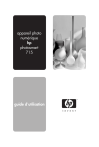
Lien public mis à jour
Le lien public vers votre chat a été mis à jour.